Jak se zaregistrovat a přihlásit k účtu na Exness
Tento průvodce vám poskytne jasné pokyny krok za krokem, jak zaregistrovat nový účet a přihlásit se ke svému účtu Exness, což vám zajistí, že můžete začít obchodovat s důvěrou.
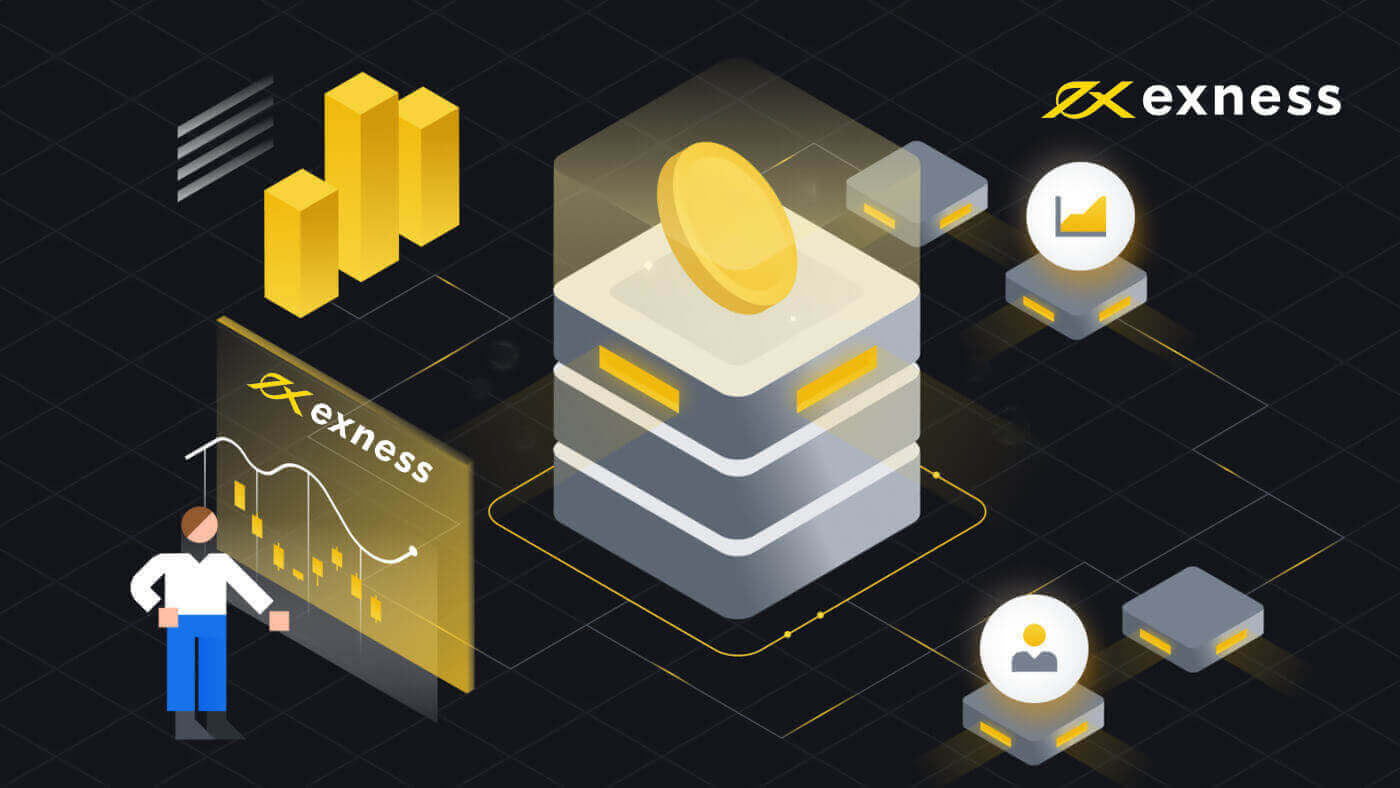
Jak se zaregistrovat na Exness
Jak zaregistrovat účet Exness [Web]
Jak zaregistrovat účet
Proces otevření účtu Exness je velmi jednoduchý.1. Klikněte na "Otevřít účet" na domovské stránce Exness .
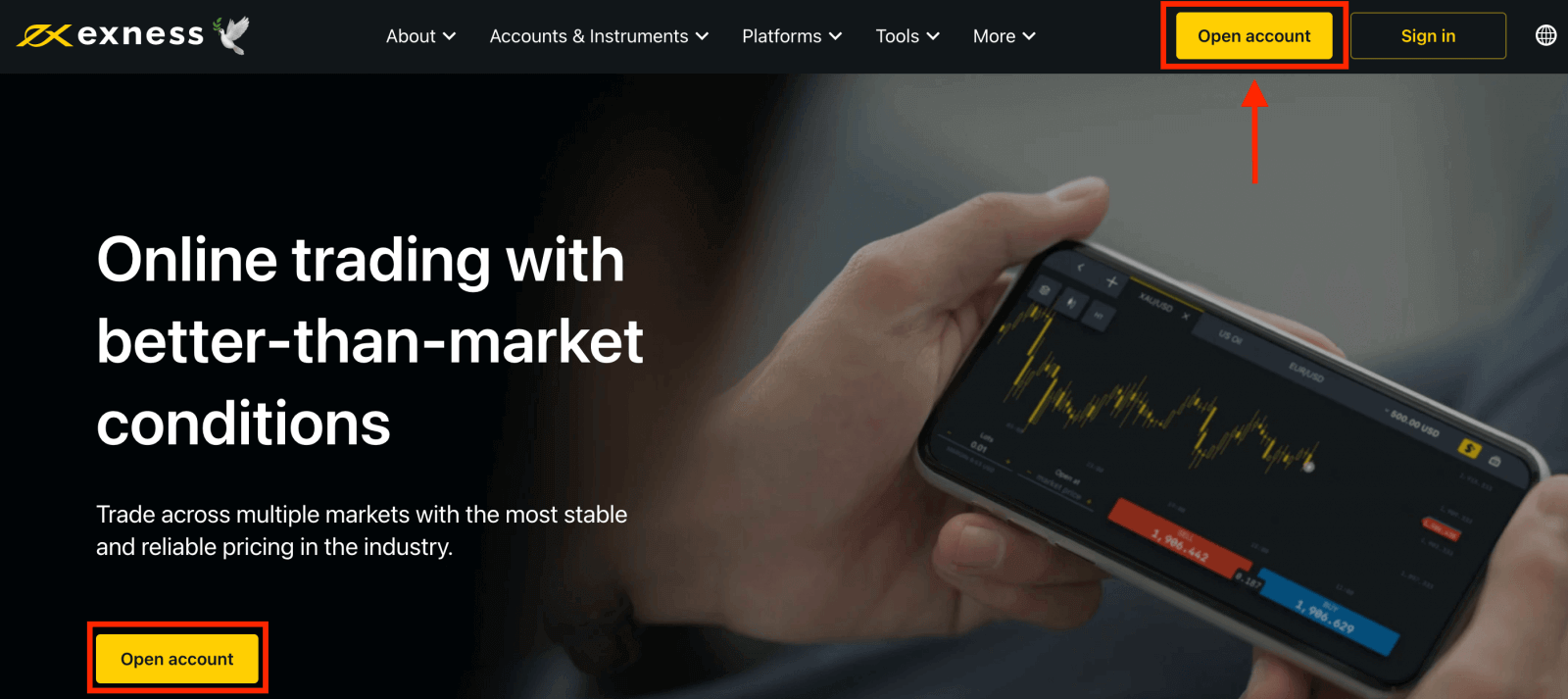
2. Na registrační stránce vyplňte všechny relevantní informace požadované v tomto formuláři.
- Vyberte zemi pobytu ; toto nelze změnit a bude určovat, jaké platební služby máte k dispozici.
- Zadejte svou e-mailovou adresu .
- Vytvořte si heslo pro svůj účet Exness podle zobrazených pokynů.
- Zadejte kód partnera (volitelný), který propojí váš účet Exness s partnerem v programu Exness Partnership .
- Poznámka : V případě neplatného kódu partnera bude toto vstupní pole vymazáno, abyste to mohli zkusit znovu.
- Zaškrtněte políčko prohlašující, že nejste občanem nebo rezidentem USA, pokud se vás to týká.
- Po zadání všech požadovaných informací klikněte na Pokračovat .
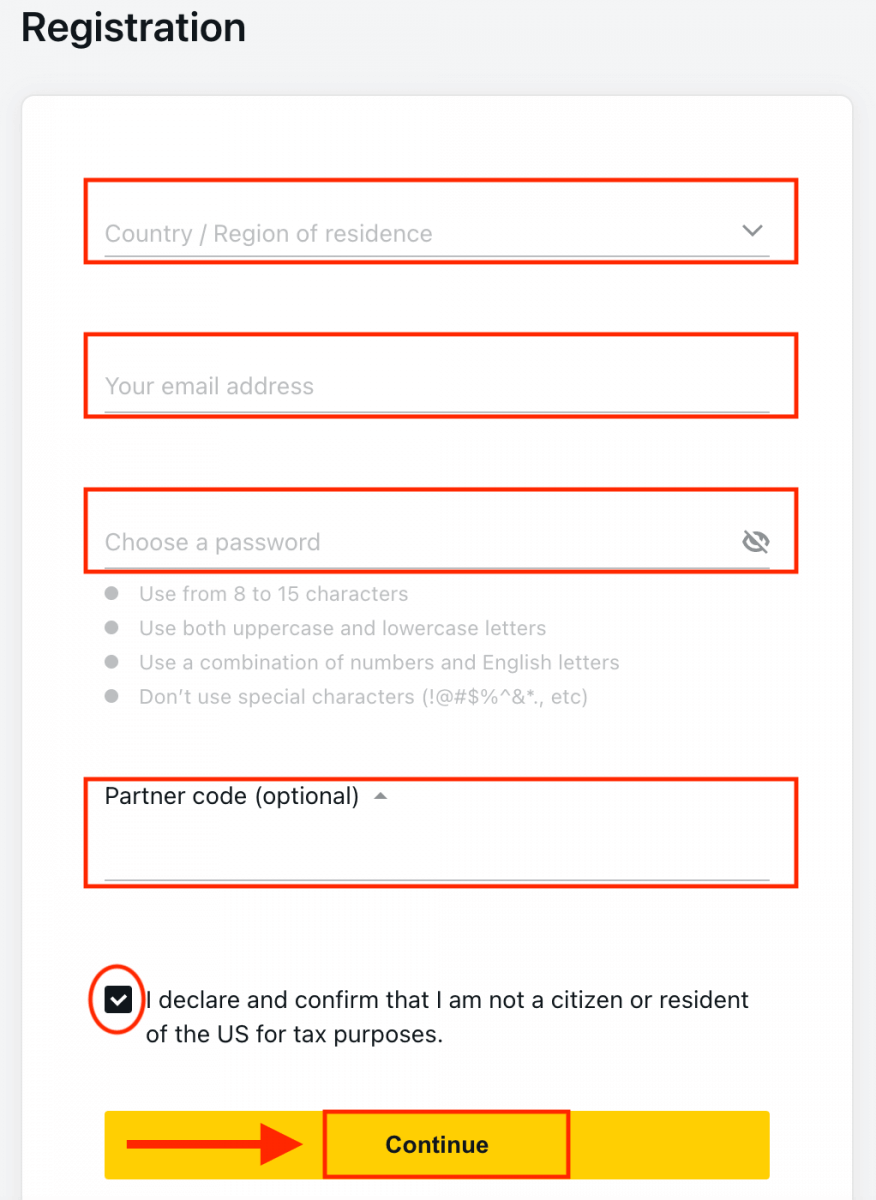
3. Gratulujeme, úspěšně jste zaregistrovali nový účet Exness a budete přesměrováni na Exness Terminál. Klikněte na tlačítko " Demo účet " pro zahájení obchodování s demo účtem.
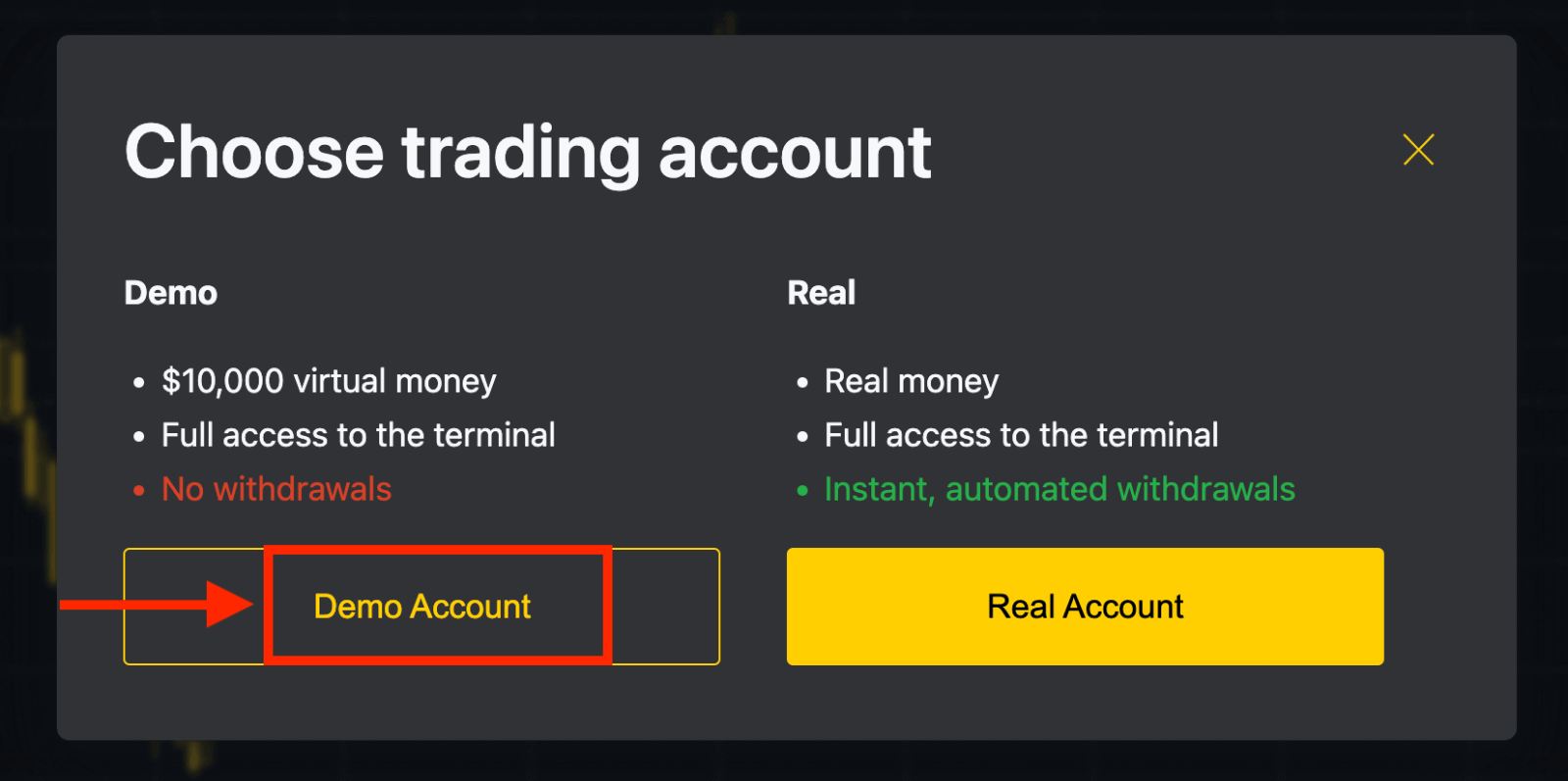
K otevření demo účtu nyní nepotřebujete žádnou registraci. 10 000 $ na demo účtu vám umožní zdarma cvičit tolik, kolik potřebujete. Funkčnost demo účtů je podobná jako u reálného účtu s tím rozdílem, že obchodujete s virtuálními penězi.

Jakmile budete připraveni začít obchodovat se skutečnými prostředky, můžete přejít na skutečný účet a vložit své peníze.

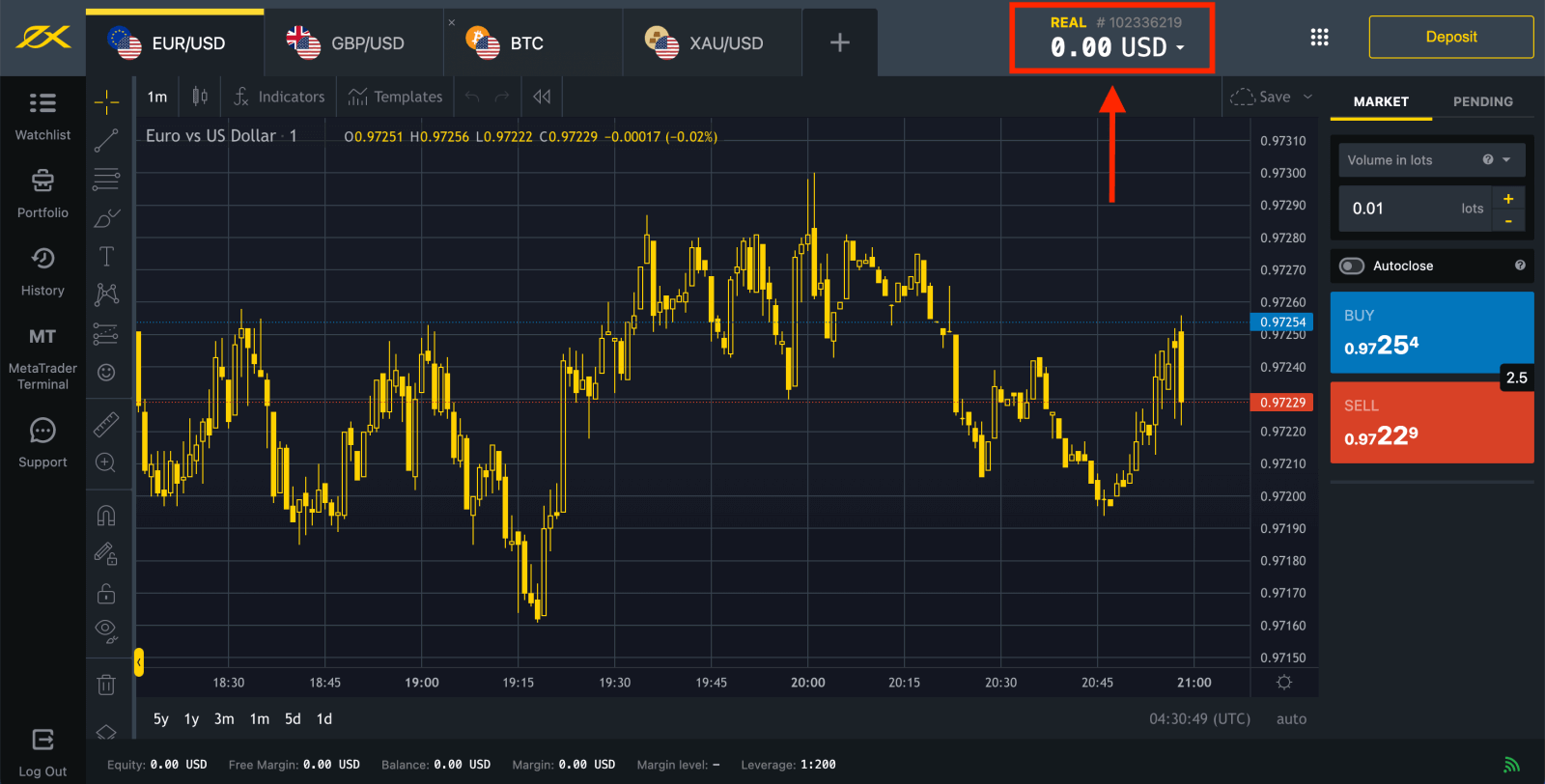
Přejděte do osobní oblasti a otevřete si další obchodní účty.
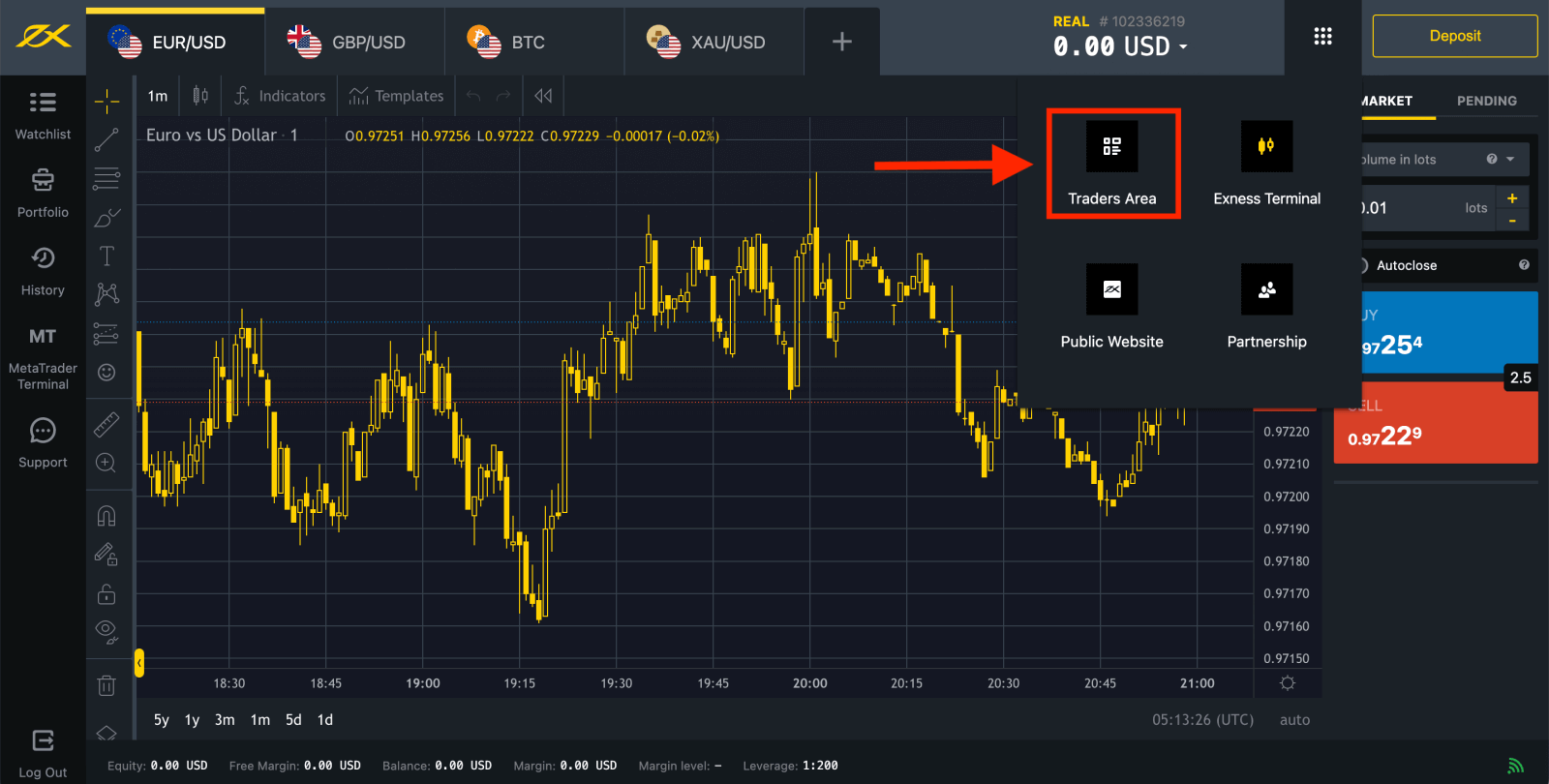
Ve výchozím nastavení se ve vaší nové osobní oblasti vytvoří skutečný obchodní účet a demo obchodní účet (oba pro MT5); ale je možné otevřít nové obchodní účty. 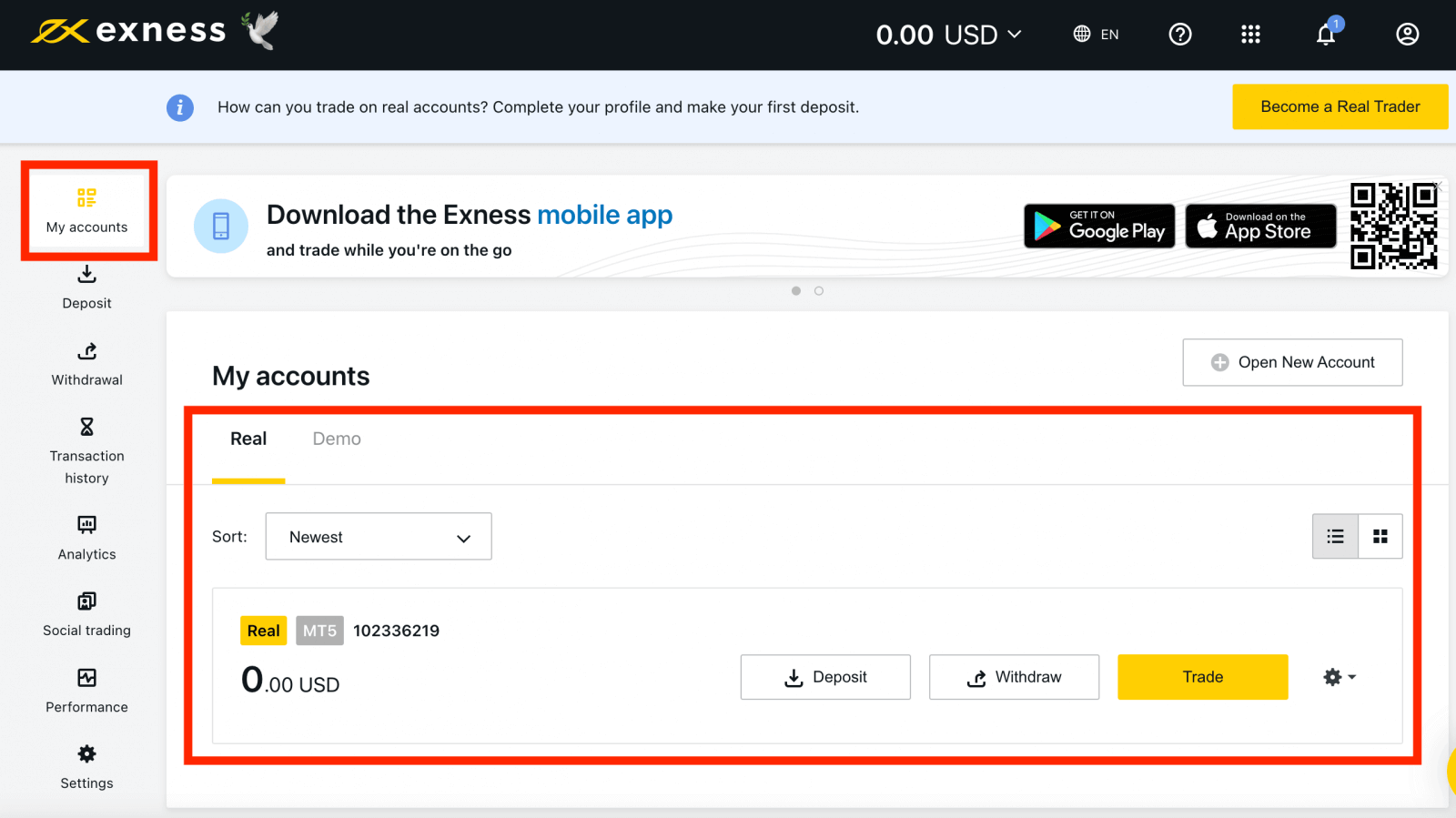
Registraci u Exness lze provést kdykoli, dokonce právě teď!
Jakmile se zaregistrujete, doporučujeme vám plně ověřit svůj účet Exness , abyste získali přístup ke všem funkcím dostupným pouze pro plně ověřené osobní oblasti.
Jak vytvořit nový obchodní účet
1. Ve své nové osobní oblasti klikněte na možnost Otevřít nový účet v oblasti Moje účty. 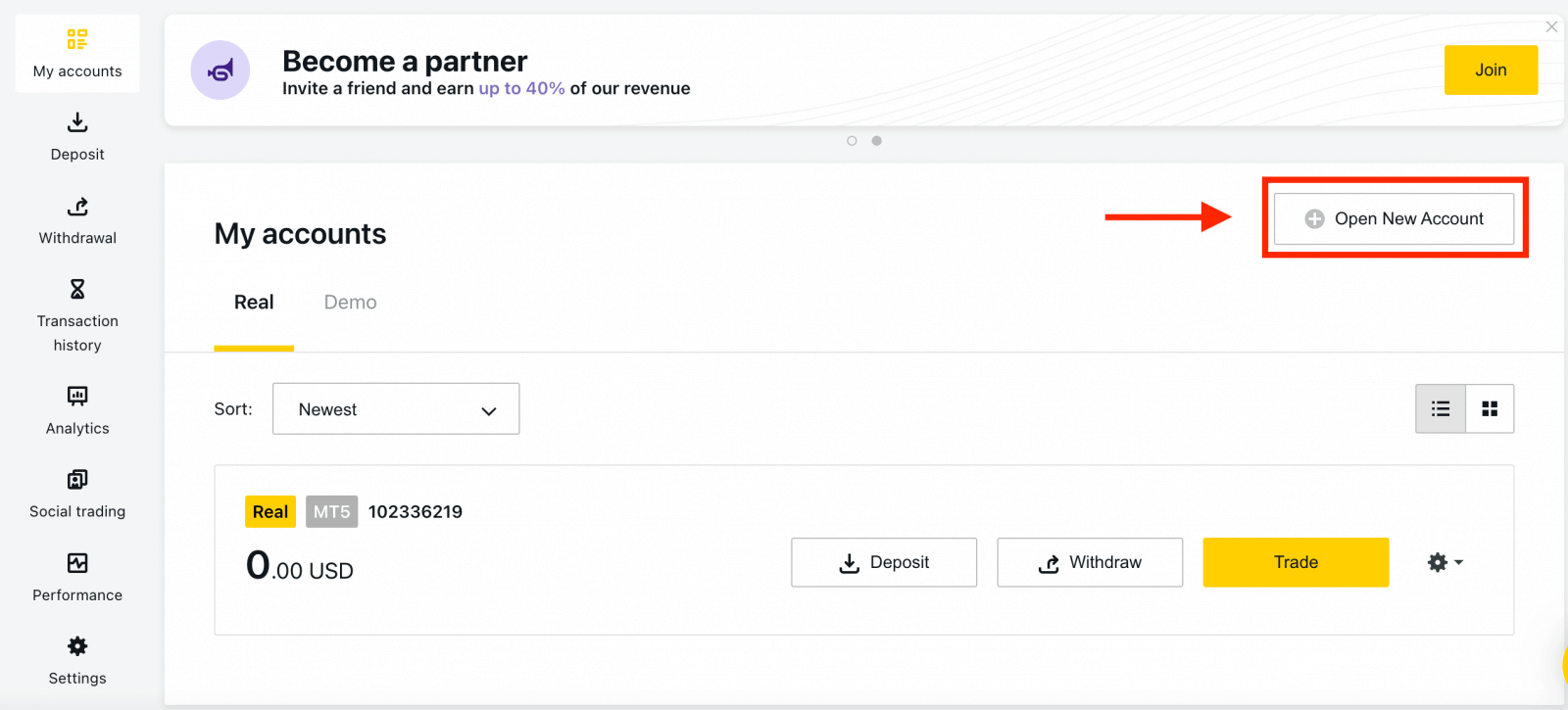
2. Vyberte si z dostupných typů obchodních účtů a zda dáváte přednost reálnému nebo demo účtu. 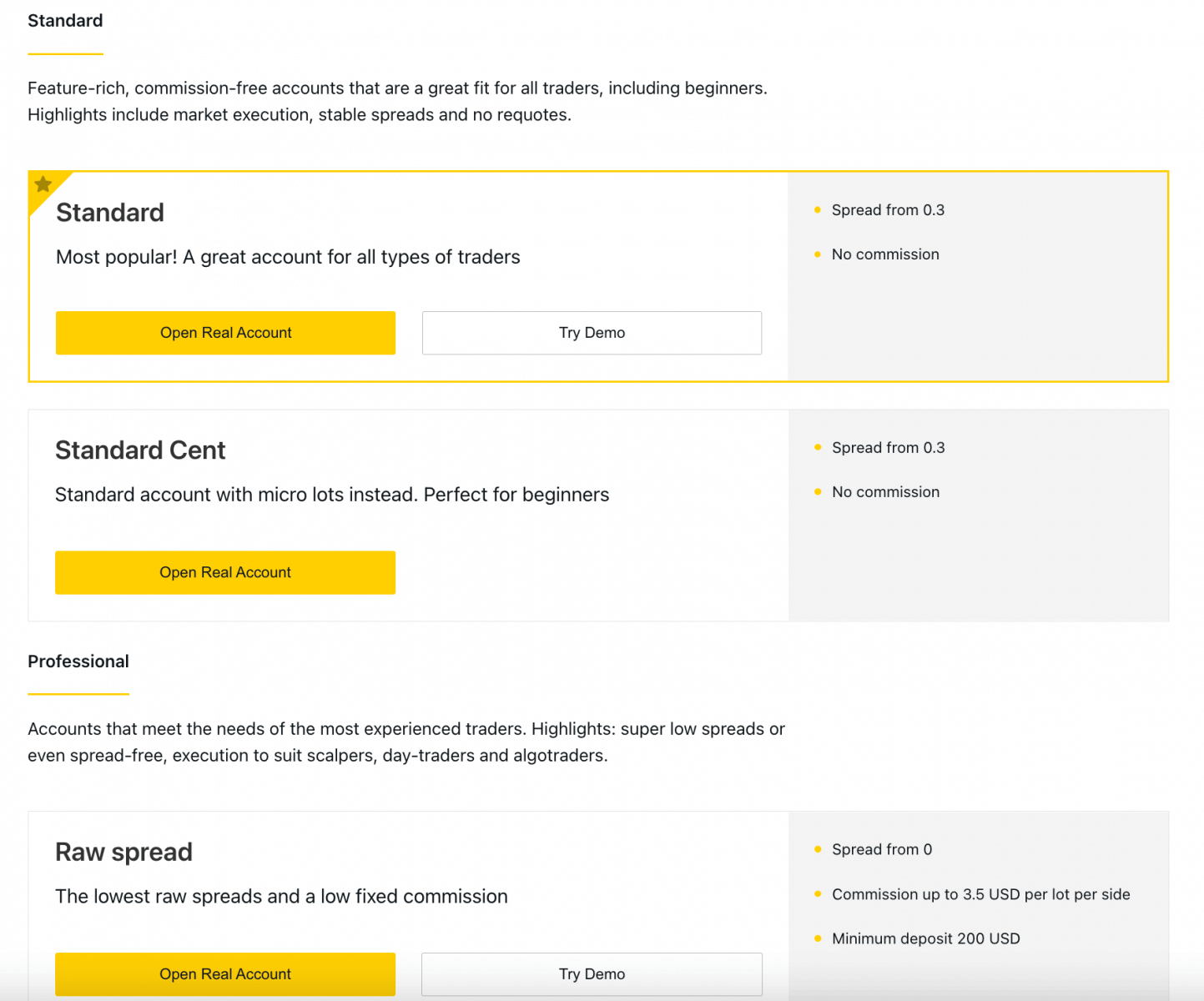
3. Na další obrazovce se zobrazí následující nastavení:
- Další šance vybrat si skutečný nebo demo účet.
- Výběr mezi obchodními terminály MT4 a MT5 .
- Nastavte si maximální páku.
- Vyberte si měnu účtu (upozorňujeme, že po nastavení ji nelze pro tento obchodní účet změnit).
- Vytvořte přezdívku pro tento obchodní účet.
- Nastavte heslo obchodního účtu.
- Jakmile budete s nastavením spokojeni, klikněte na Vytvořit účet .
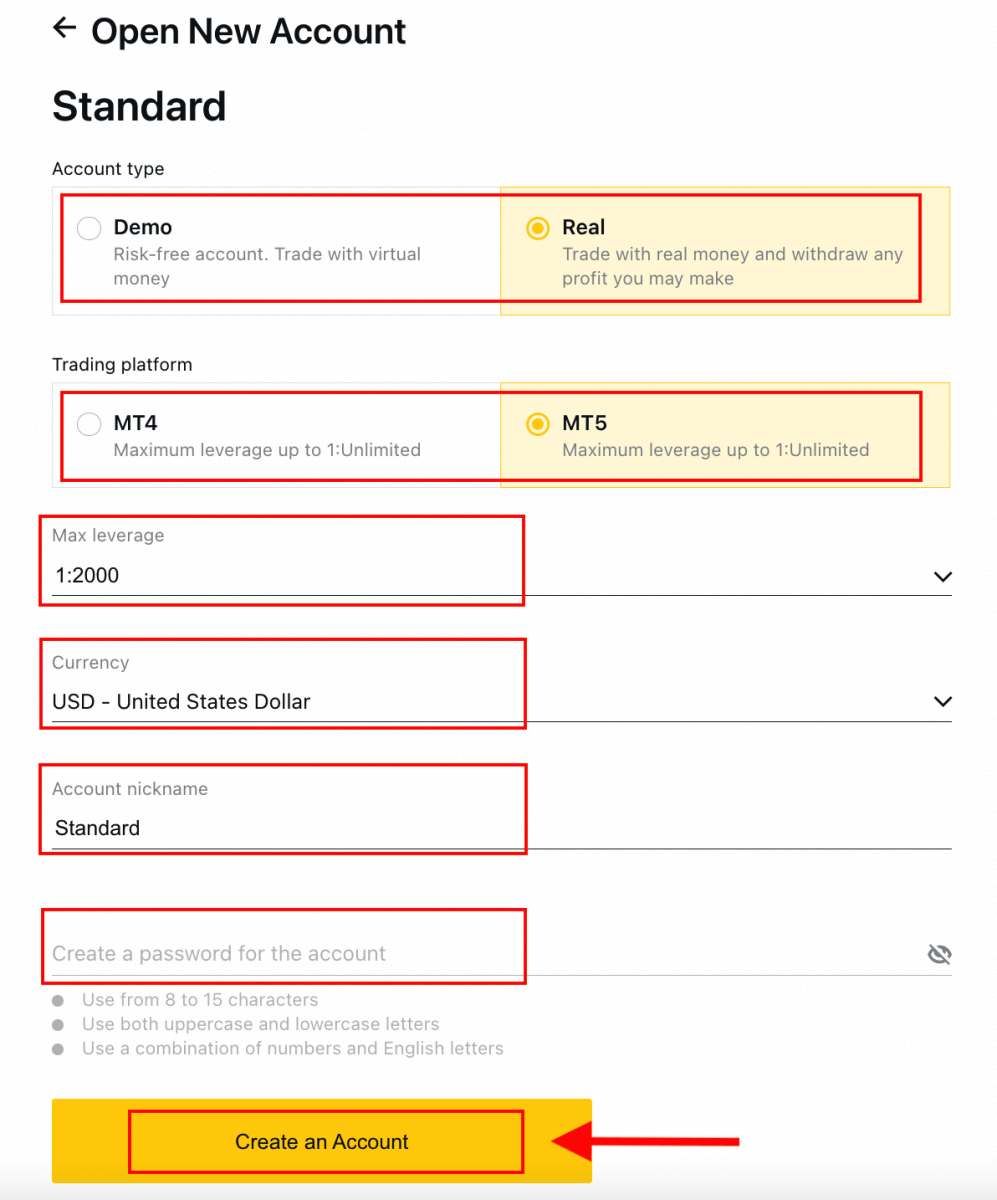
4. Váš nový obchodní účet se zobrazí na záložce 'Moje účty'. 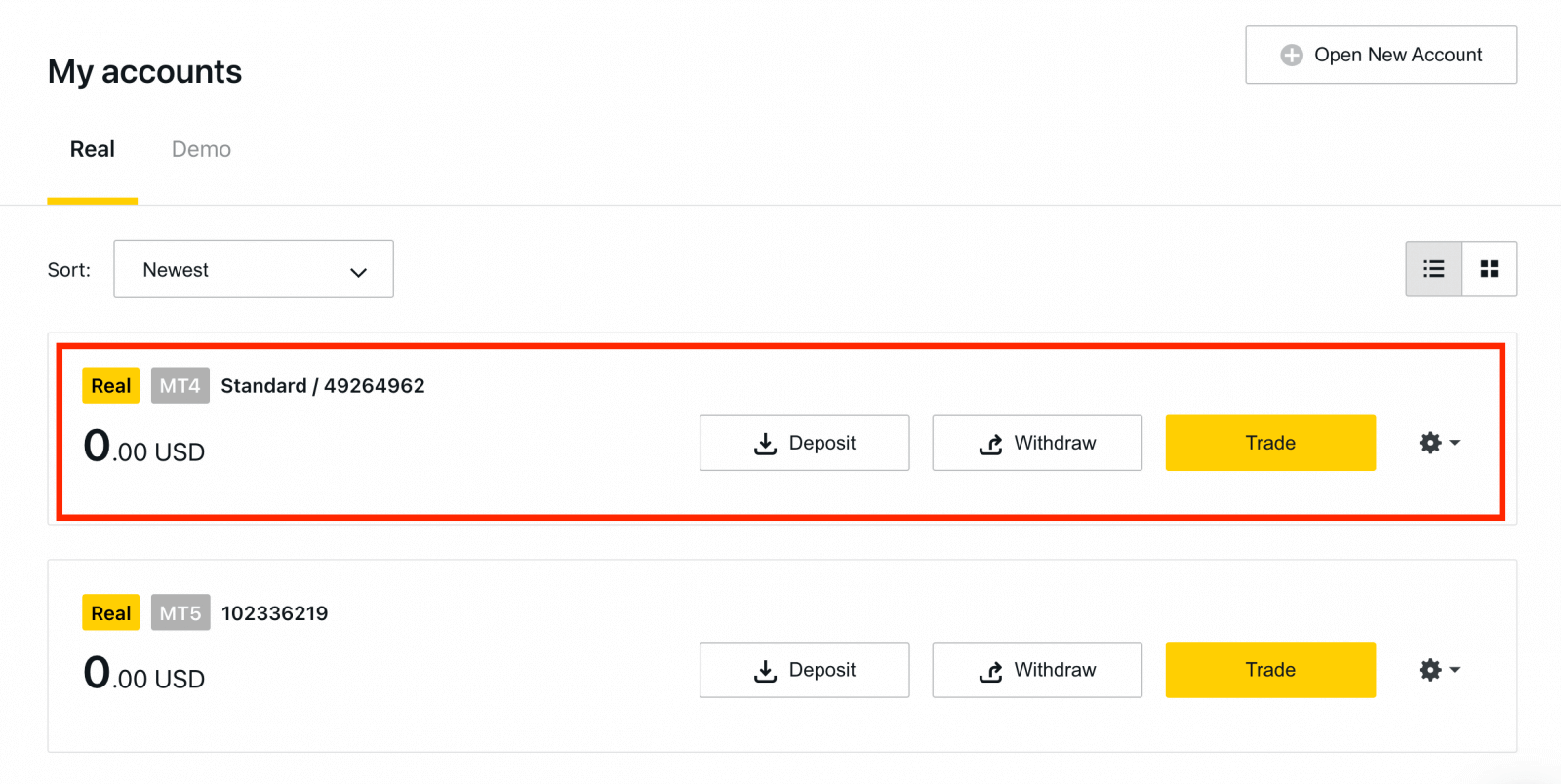
Gratulujeme, otevřeli jste si nový obchodní účet.
Jak vkládat peníze v Exness
Jak zaregistrovat účet Exness [App]
Nastavte a zaregistrujte účet
Registrace účtu v aplikaci Exness Trader je další možností a můžete to udělat v několika jednoduchých krocích: 1. Stáhněte si Exness Trader z App Store nebo Google Play .
2. Nainstalujte a načtěte Exness Trader.
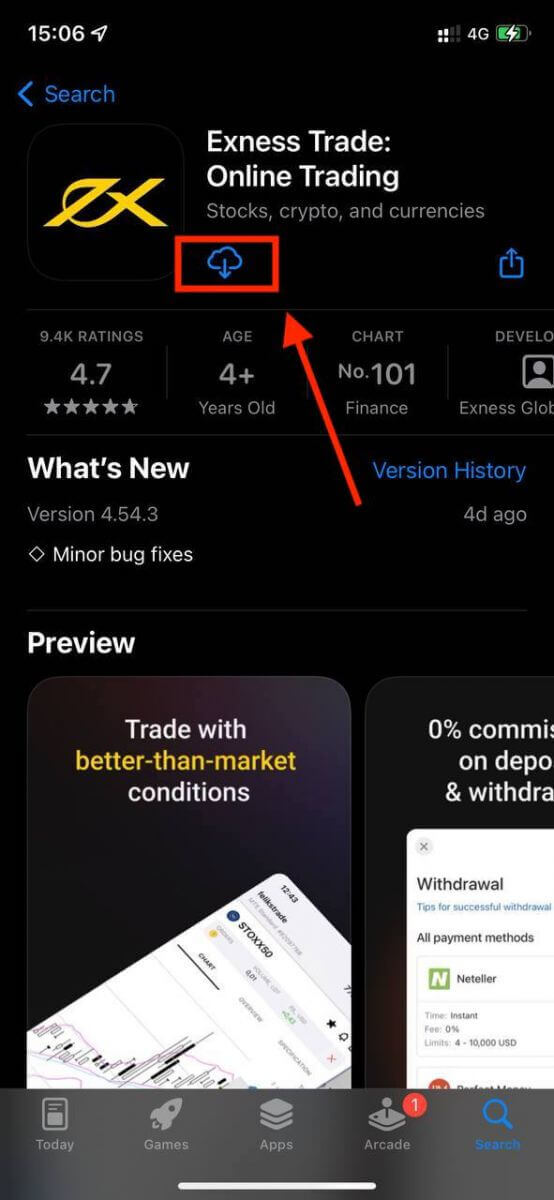
3. Klepněte na Registrovat .
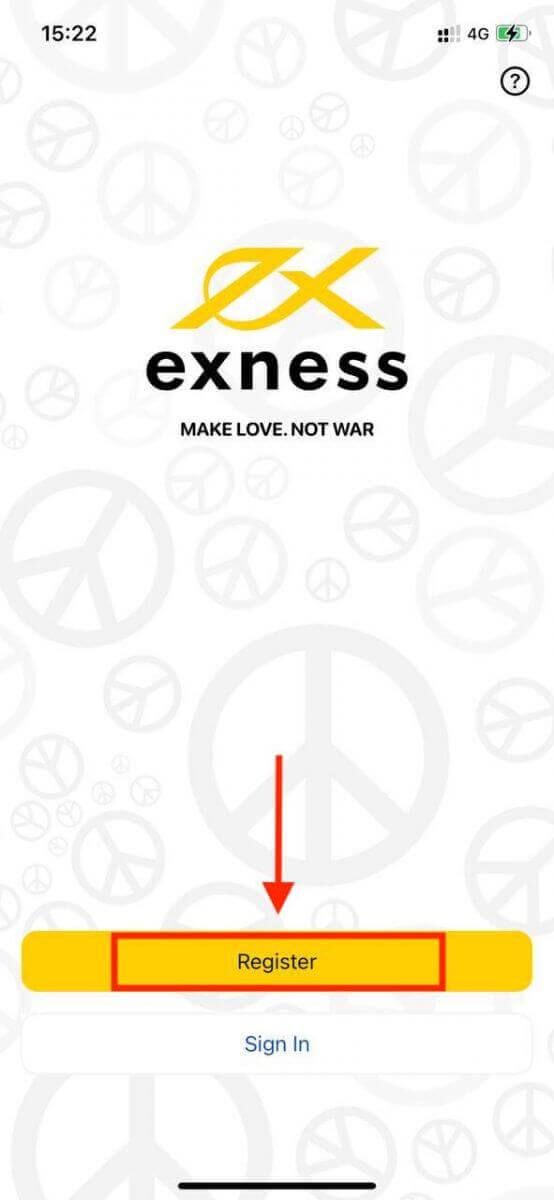
4. Poklepáním na Změnit zemi/oblast vyberte ze seznamu zemi svého bydliště a potom klepněte na Pokračovat .
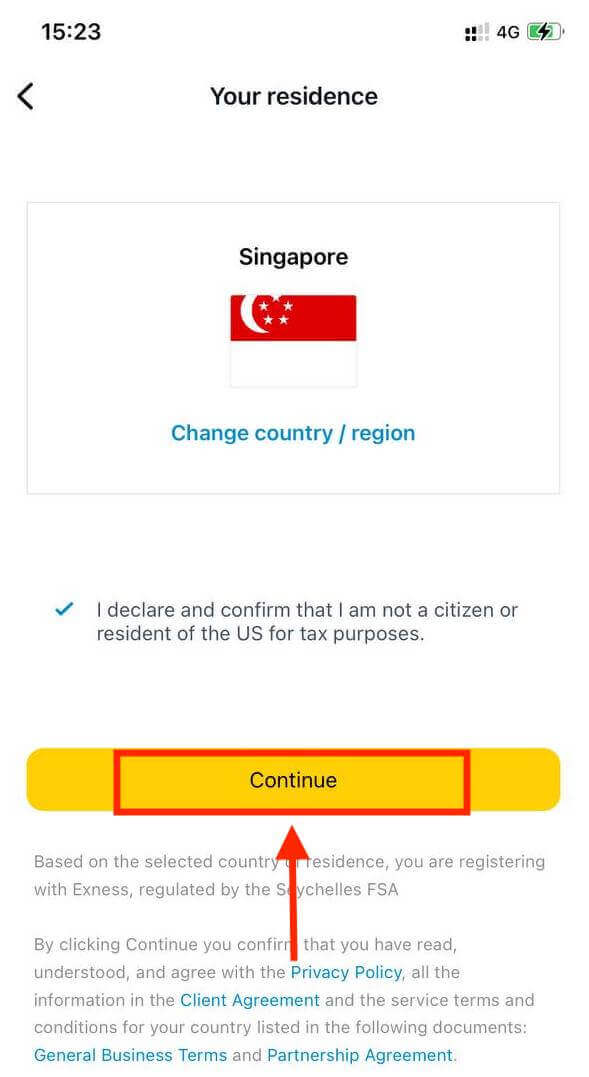
5. Zadejte svou e-mailovou adresu a pokračujte .
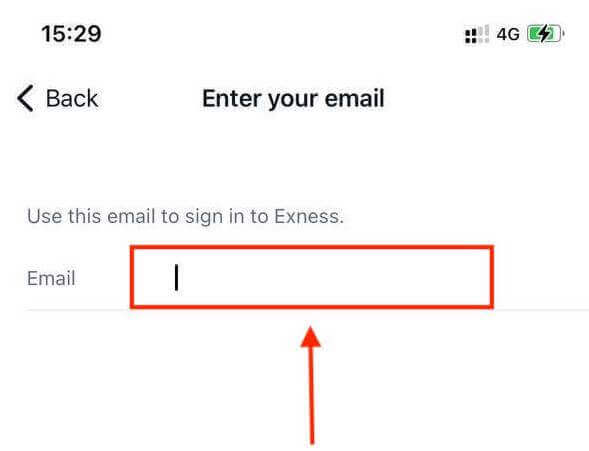
6. Vytvořte heslo, které splňuje požadavky. Klepněte na Pokračovat .
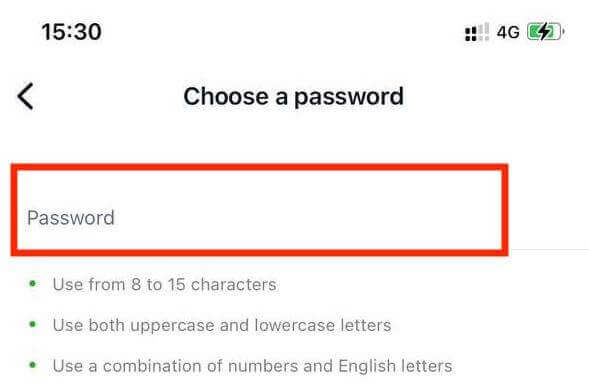
7. Zadejte své telefonní číslo a klepněte na Odeslat kód .
8. Zadejte 6místný ověřovací kód odeslaný na vaše telefonní číslo a klepněte na Pokračovat . Pokud vyprší čas, můžete klepnout na Znovu mi poslat kód
. 9. Vytvořte 6místný přístupový kód a poté jej znovu zadejte pro potvrzení. Toto není volitelné a musí být dokončeno, než budete moci vstoupit do Exness Trader.
10. Biometrii můžete nastavit klepnutím na Povolit , pokud to vaše zařízení podporuje, nebo můžete tento krok přeskočit klepnutím na Nyní ne .
11. Zobrazí se obrazovka vkladu, ale klepnutím na tlačítko Zpět se vrátíte do hlavní oblasti aplikace.

Gratulujeme, Exness Trader je nastaven a připraven k použití.
Po registraci vám bude vytvořen demo účet (s virtuálními prostředky ve výši 10 000 USD) k procvičování obchodování.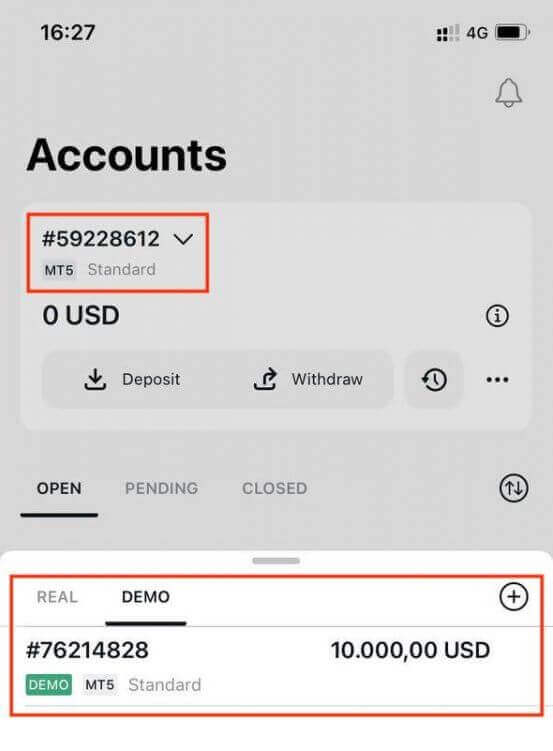
Spolu s demo účtem se vám při registraci vytvoří i reálný účet.
Jak vytvořit nový obchodní účet
Jakmile zaregistrujete svou osobní oblast, vytvoření obchodního účtu je velmi jednoduché. 1. Klepněte na rozevírací nabídku na kartě Účty na hlavní obrazovce.
2. Klikněte na znaménko plus na pravé straně a vyberte Nový reálný účet nebo Nový demo účet .
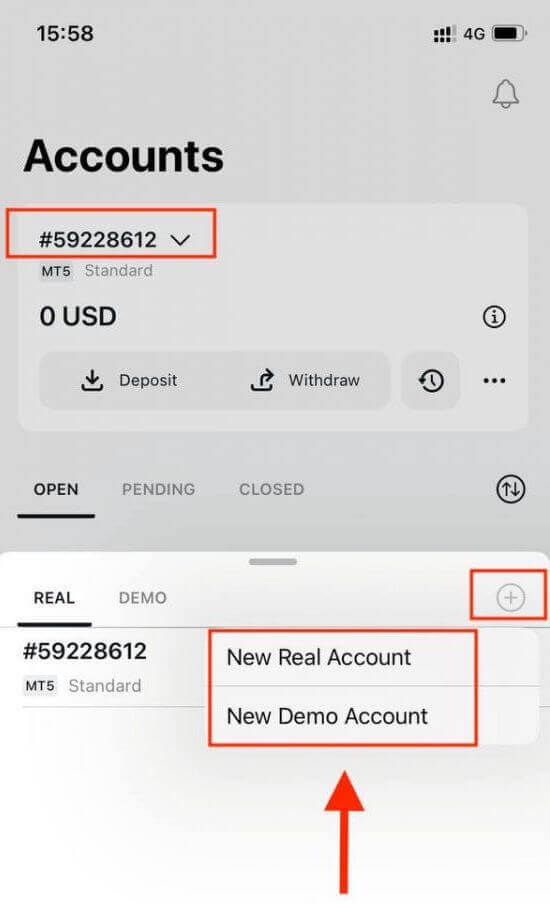
3. Vyberte preferovaný typ účtu v polích MetaTrader 5 a MetaTrader 4 .
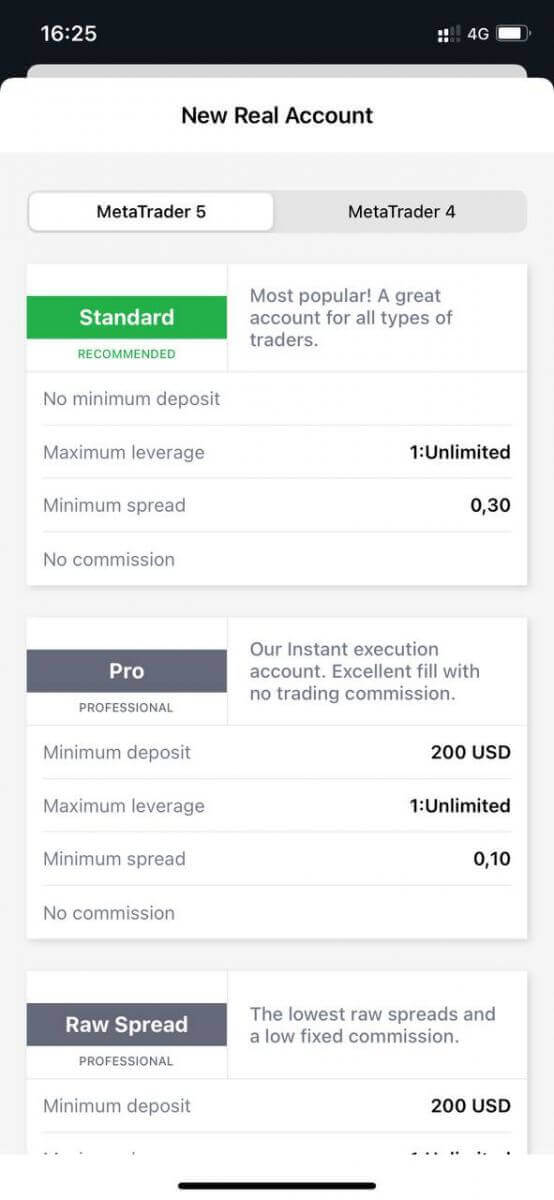
4. Nastavte měnu účtu , páku a zadejte přezdívku účtu . Klepněte na Pokračovat .
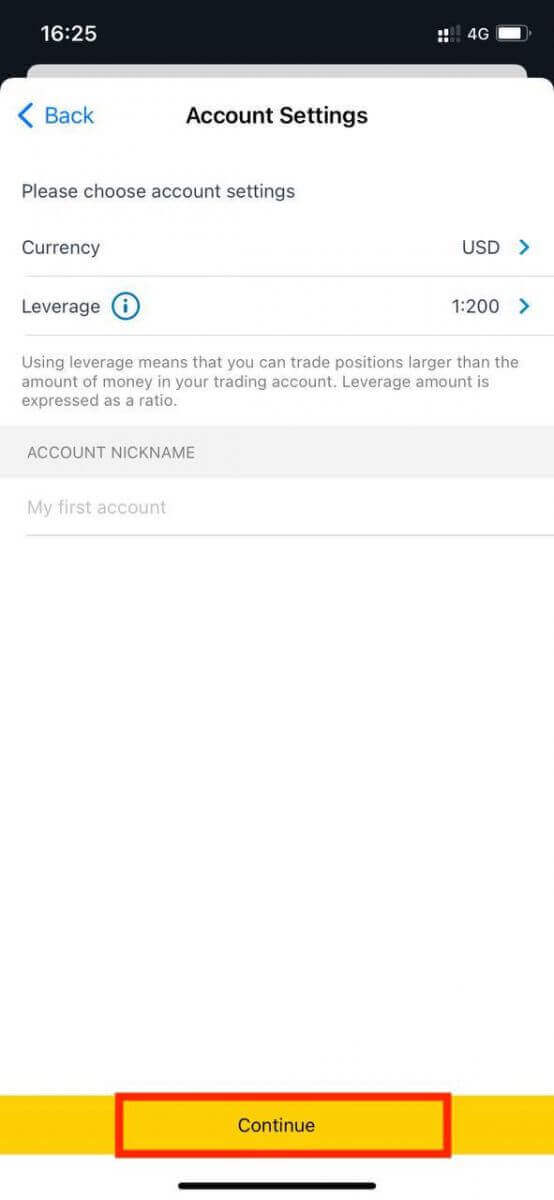
5. Nastavte obchodní heslo podle zobrazených požadavků.
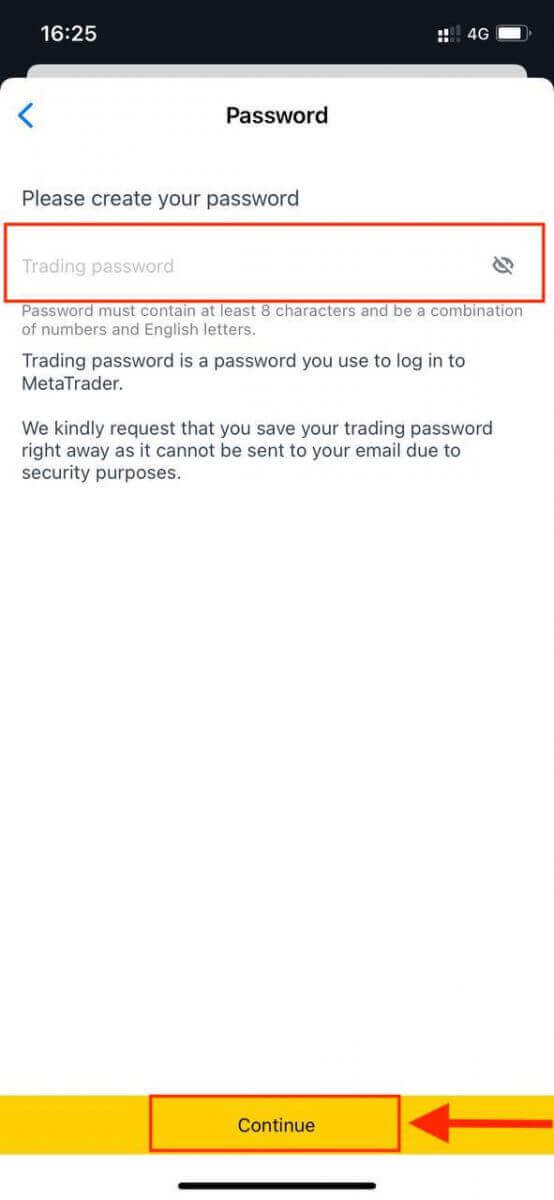
Úspěšně jste vytvořili obchodní účet. Klepnutím na Provést vklad vyberte způsob platby pro vložení prostředků a poté klepněte na Obchodovat.
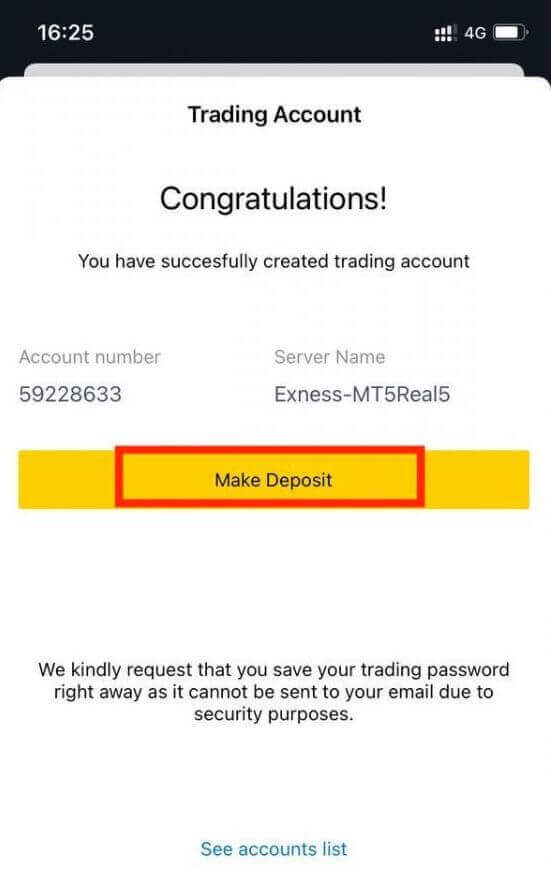
Váš nový obchodní účet se zobrazí níže.
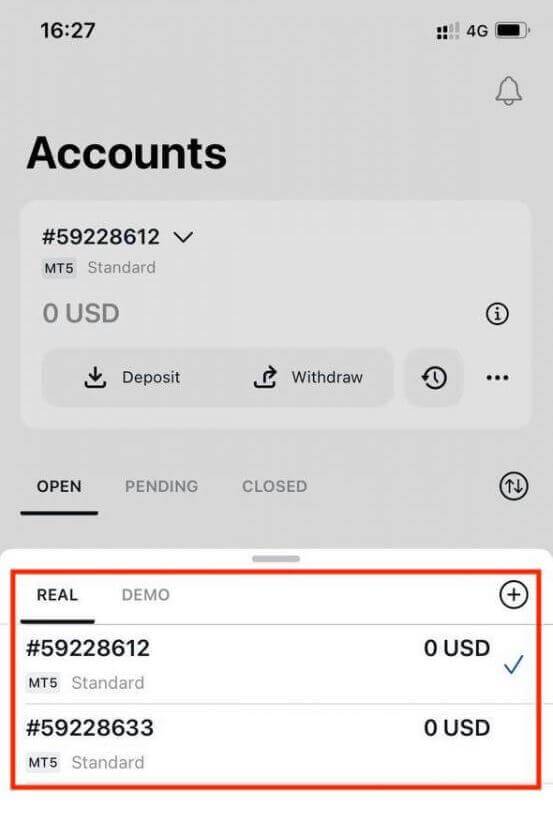
Měnu účtu nastavenou pro účet nelze po nastavení změnit. Pokud si přejete změnit přezdívku svého účtu, můžete tak učinit přihlášením do webové osobní oblasti.
Jak se přihlásit do Exness
Přihlaste se do Exness
1. Abyste se mohli přihlásit do svého Exness , budete při registraci svého obchodního účtu potřebovat heslo k obchodnímu účtu. Klikněte na „ Přihlásit se “. 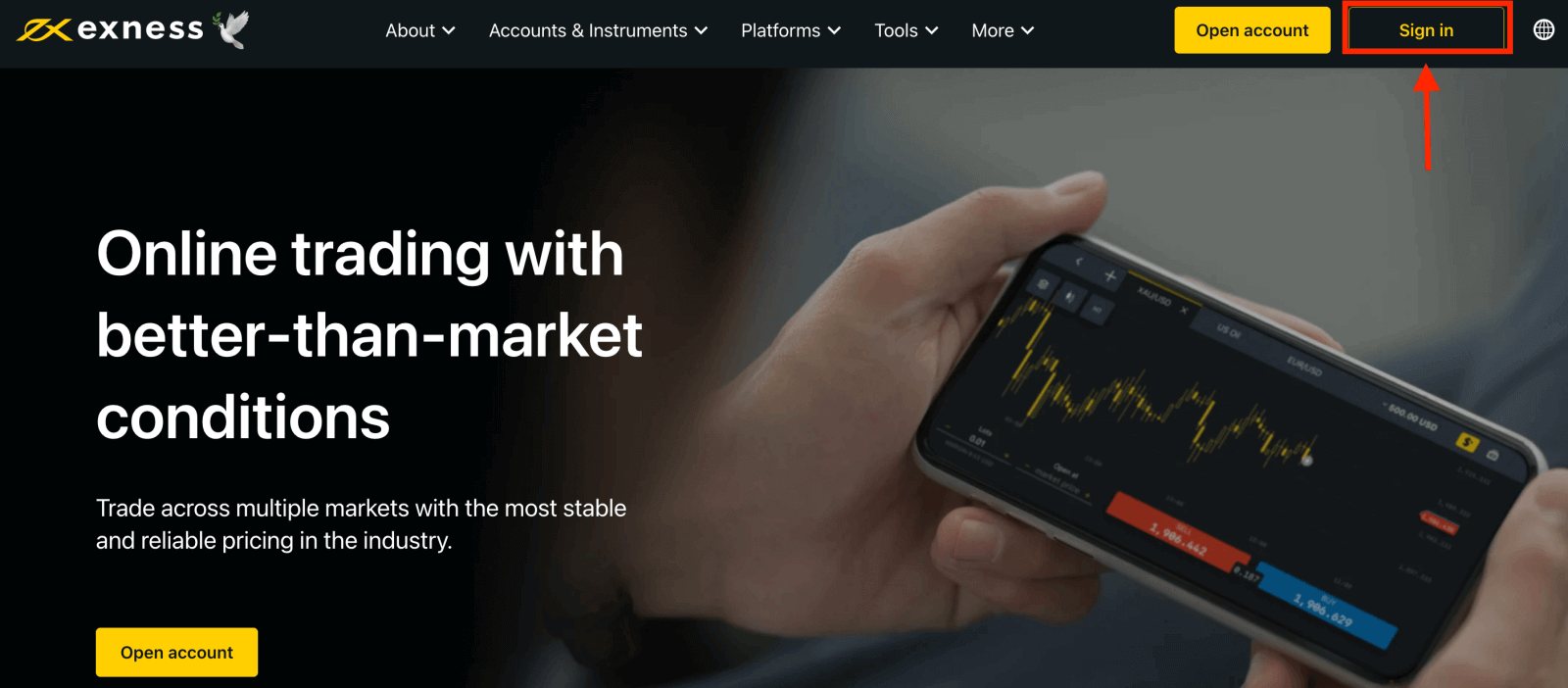
2. Zadejte svou e-mailovou adresu a heslo , které jste zaregistrovali pro přihlášení ke svému účtu, a klikněte na „Pokračovat“. 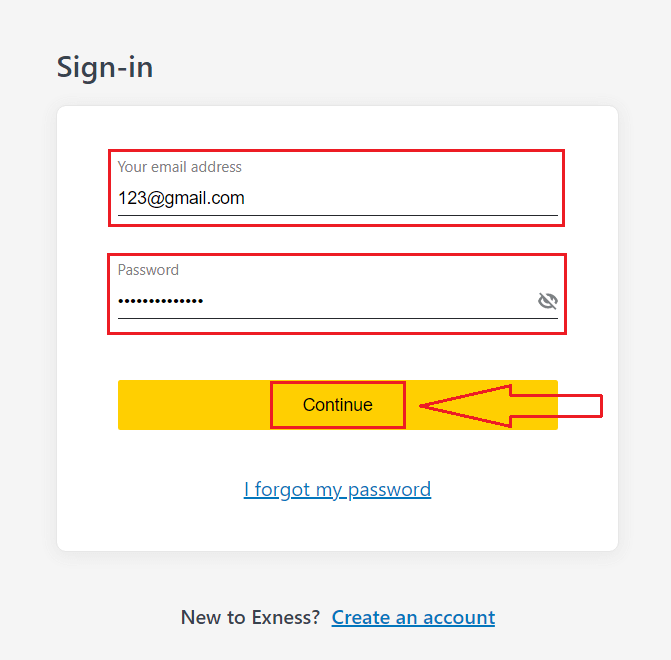
3. Jakmile se úspěšně přihlásíte. V části Moje účty klikněte na ikonu nastavení účtu a zobrazte možnosti. 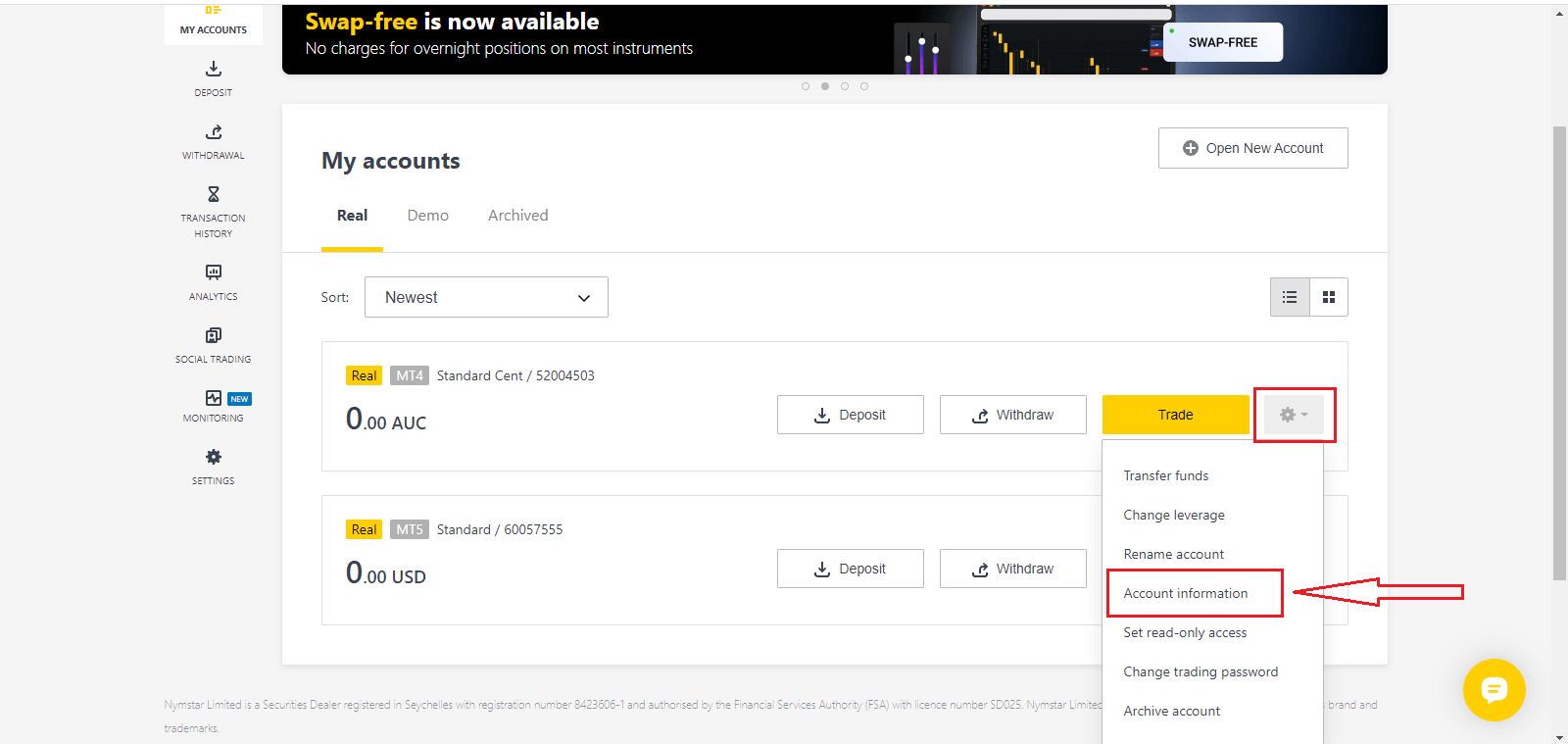
4. Vyberte Informace o účtu a zobrazí se vyskakovací okno s informacemi o tomto účtu. Zde najdete přihlašovací číslo MT4/MT5 a číslo vašeho serveru.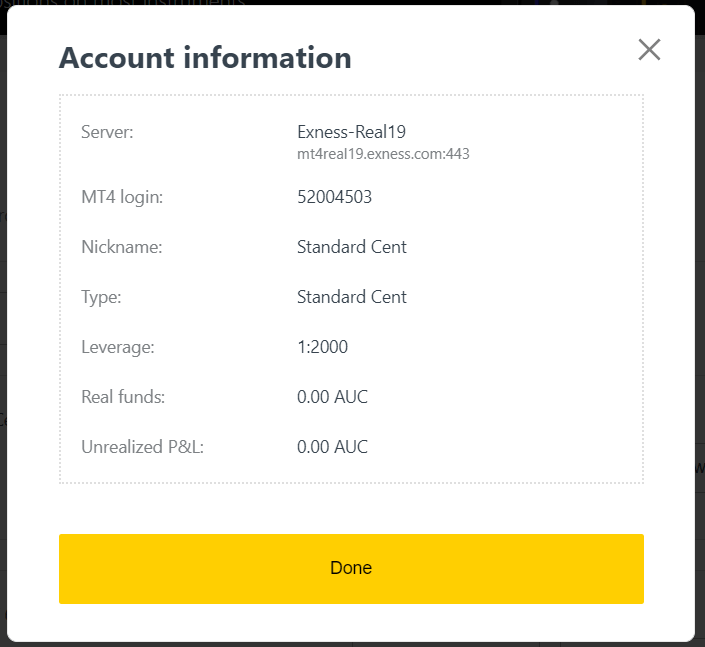
Všimněte si, že abyste se mohli přihlásit do svého obchodního terminálu, potřebujete také své obchodní heslo, které se nezobrazuje v osobní oblasti. Pokud jste zapomněli své heslo , můžete ho resetovat kliknutím na Změnit obchodní heslo v nastavení, jak je uvedeno výše. Přihlašovací údaje jako přihlašovací jméno MT4/MT5 nebo číslo serveru jsou pevné a nelze je změnit.
Pokud chcete obchodovat přímo ve vašem prohlížeči. Klikněte na "Obchod" -- "Exness Terminal".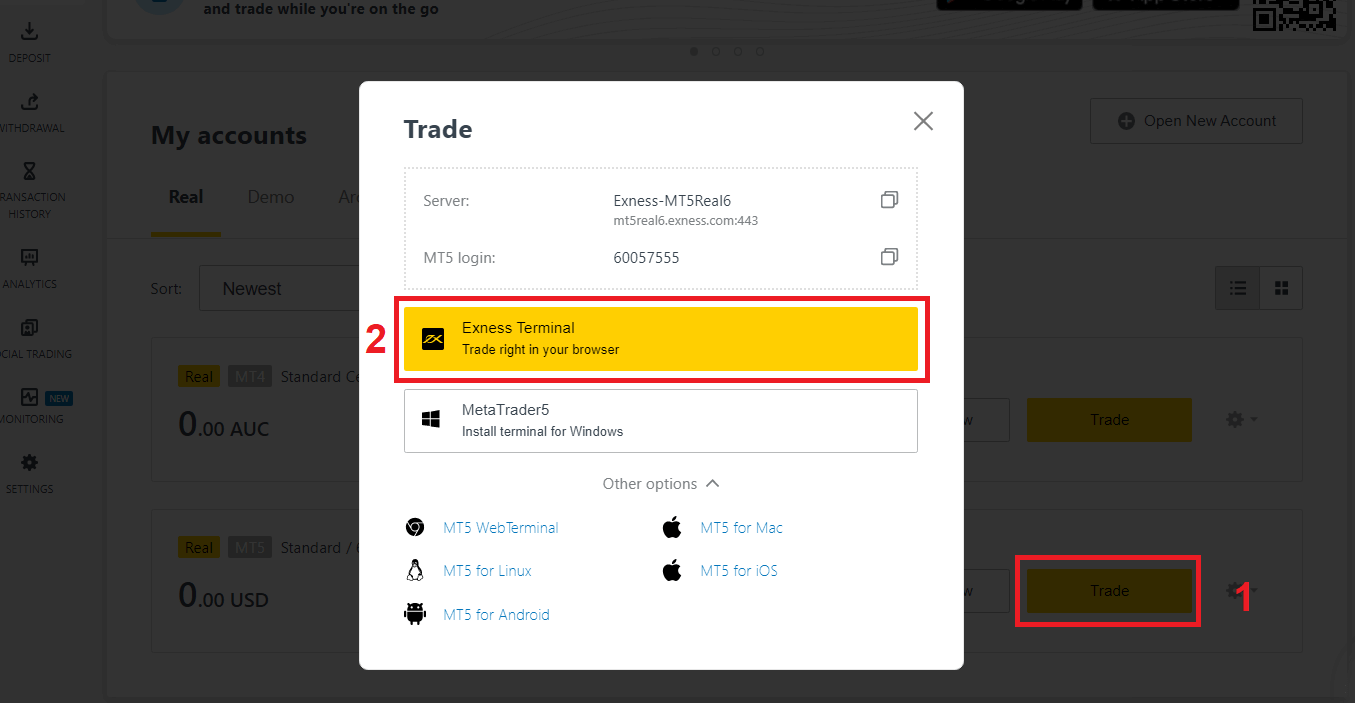
Terminál Exness.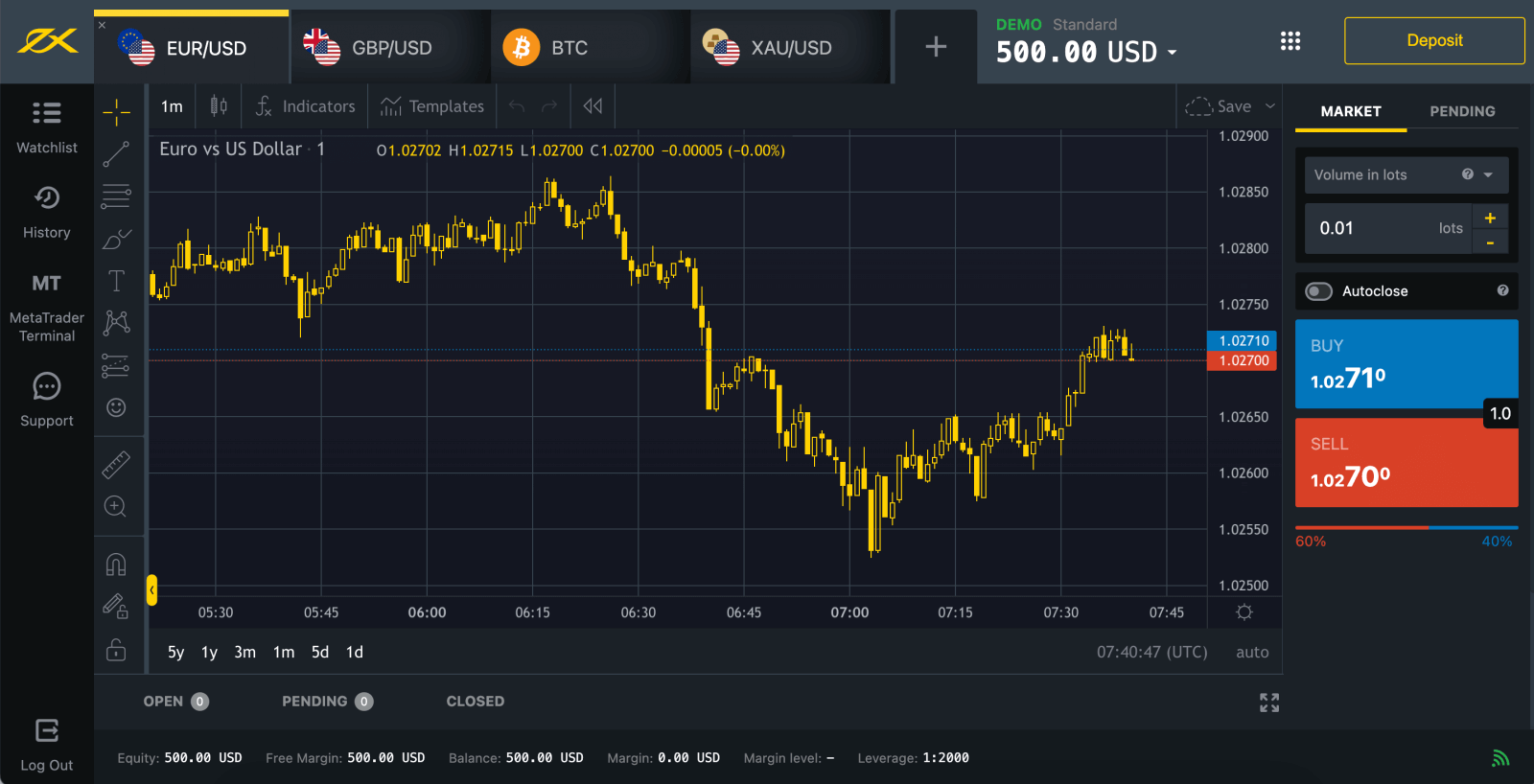
Přihlaste se k obchodní platformě: MT4
Přihlášení do vašeho obchodního terminálu MetaTrader 4 je snadné. Stačí si připravit číslo svého forexového účtu, heslo a podrobnosti o serveru.
Pokud chcete obchodovat přímo ve svém prohlížeči, klikněte na "Obchodovat" -- "MT4 WebTerminal" 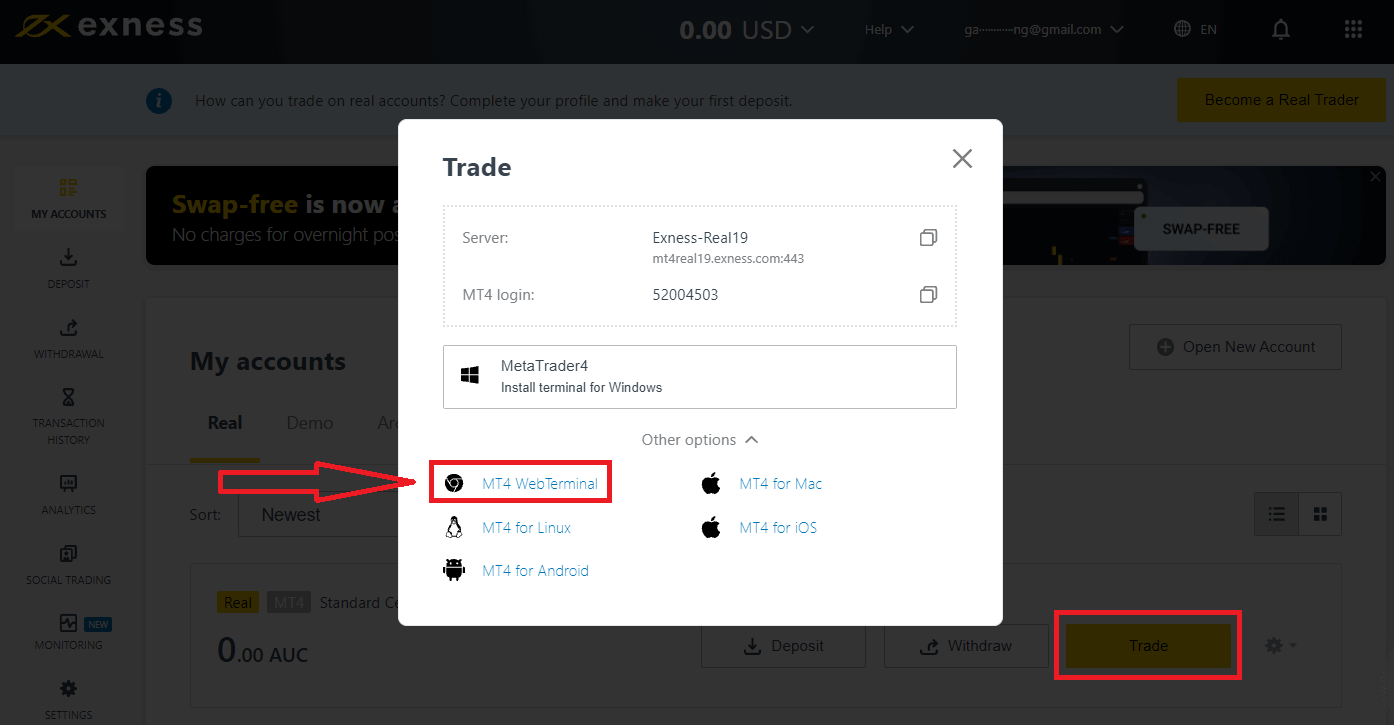
Zobrazí se nová stránka, jak je uvedeno níže. Zobrazí se vaše přihlašovací jméno a server, stačí zadat heslo a kliknout na „OK“. 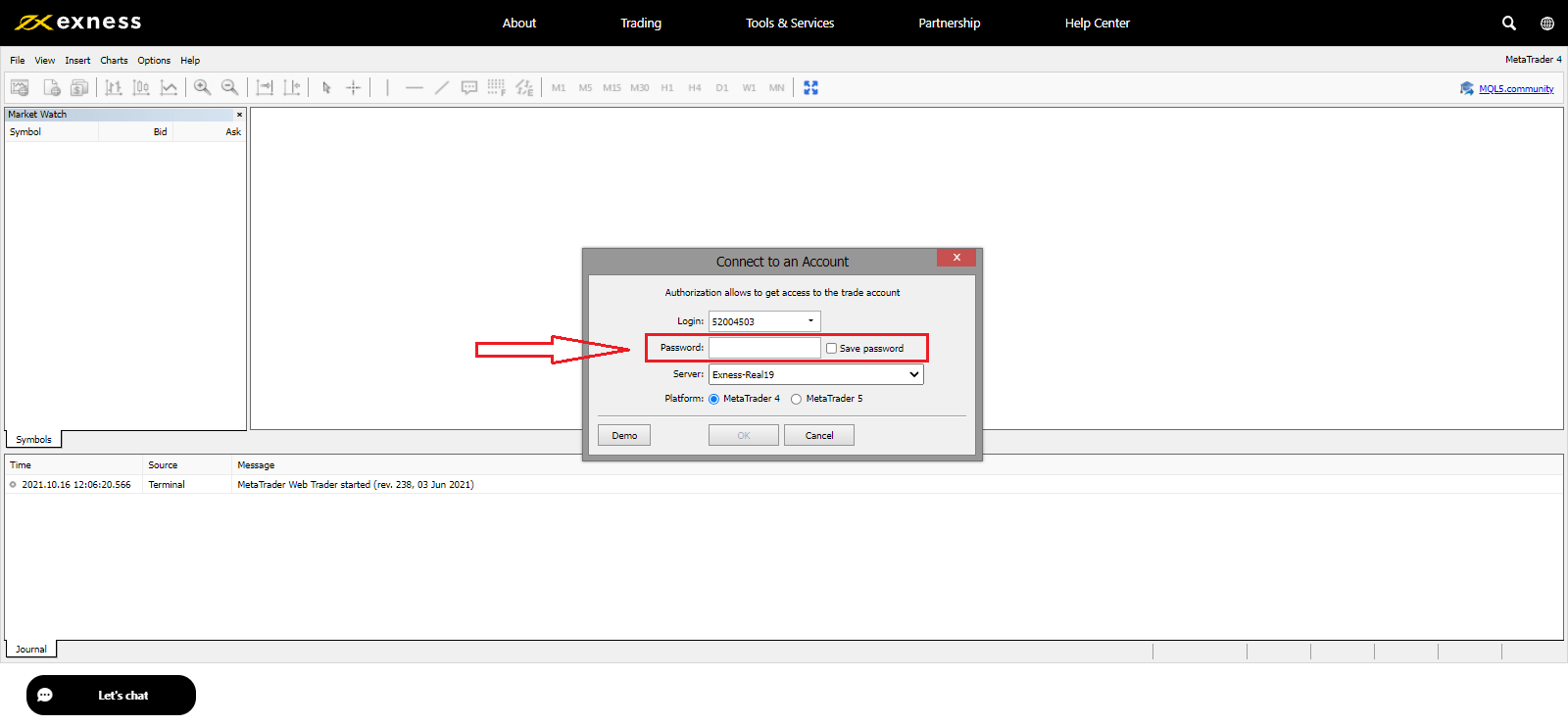
Nyní můžete obchodovat na MT4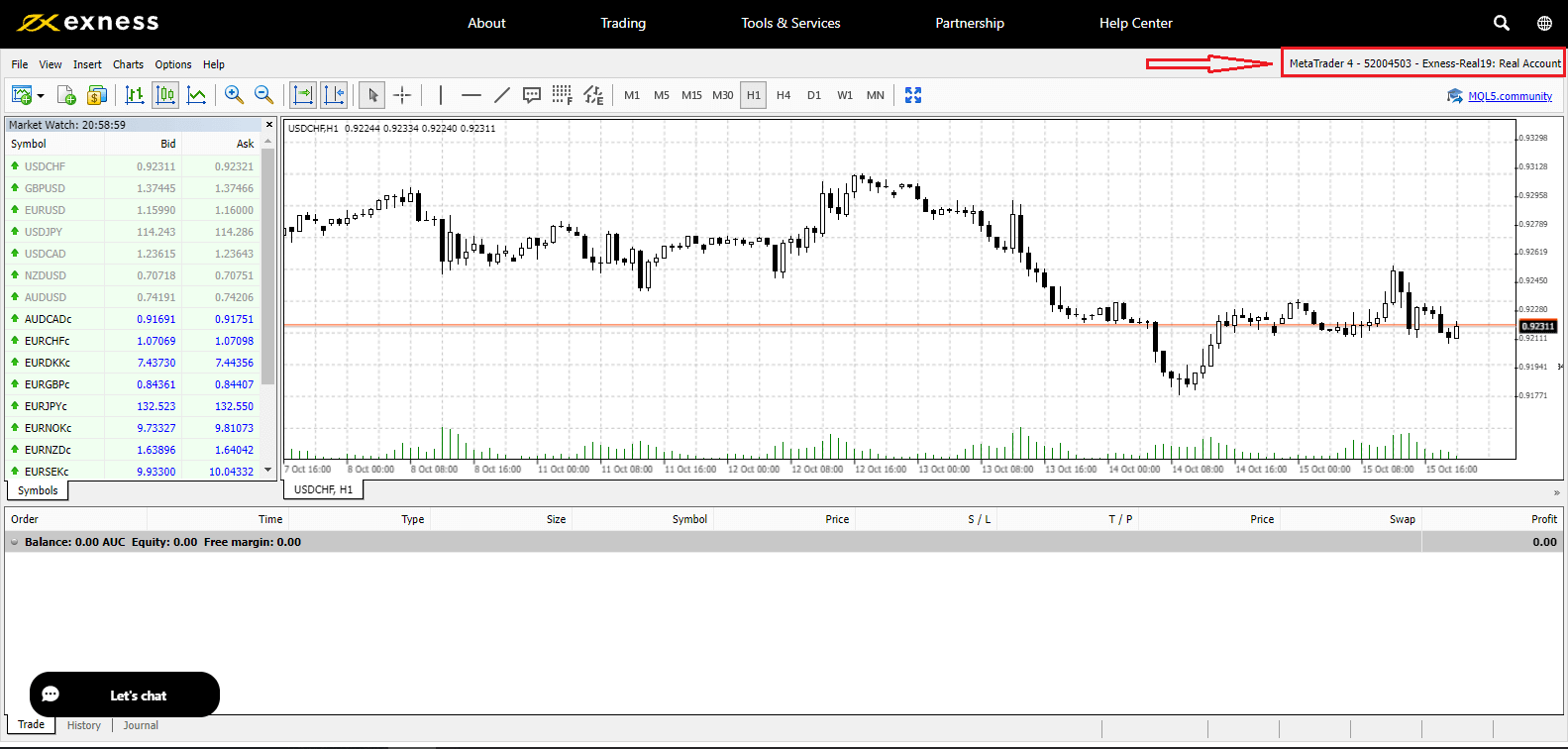
Přihlášení k obchodní platformě: MT5
S Exness se můžete také přihlásit do svého MetaTrader 5. Stačí si připravit číslo svého forexového účtu, heslo a podrobnosti o serveru.
Pokud chcete obchodovat přímo ve svém prohlížeči, klikněte na "Obchodovat" -- "MT5 WebTerminal". 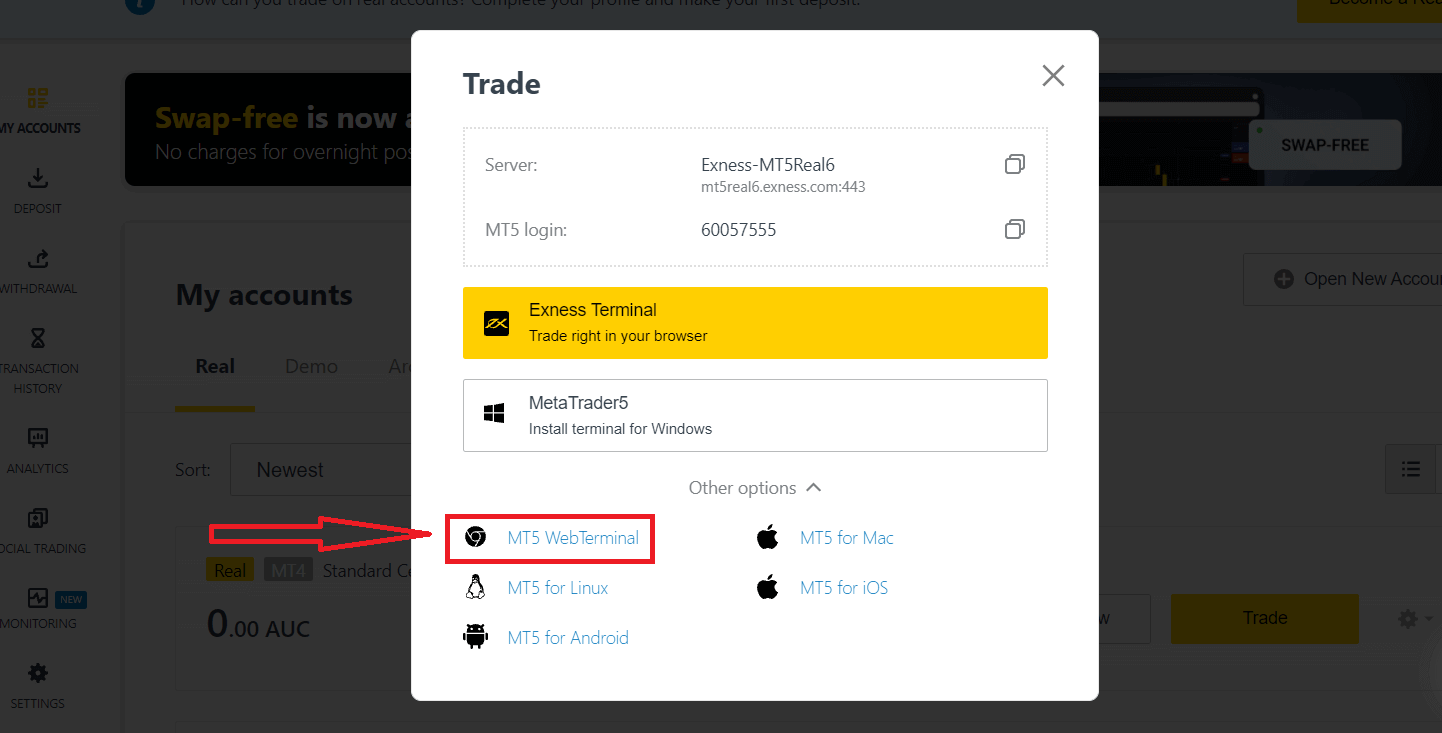
Níže uvidíte novou stránku. Zobrazí se vaše přihlašovací jméno a server, stačí zadat heslo a kliknout na „OK“. 
Nyní můžete obchodovat na MT5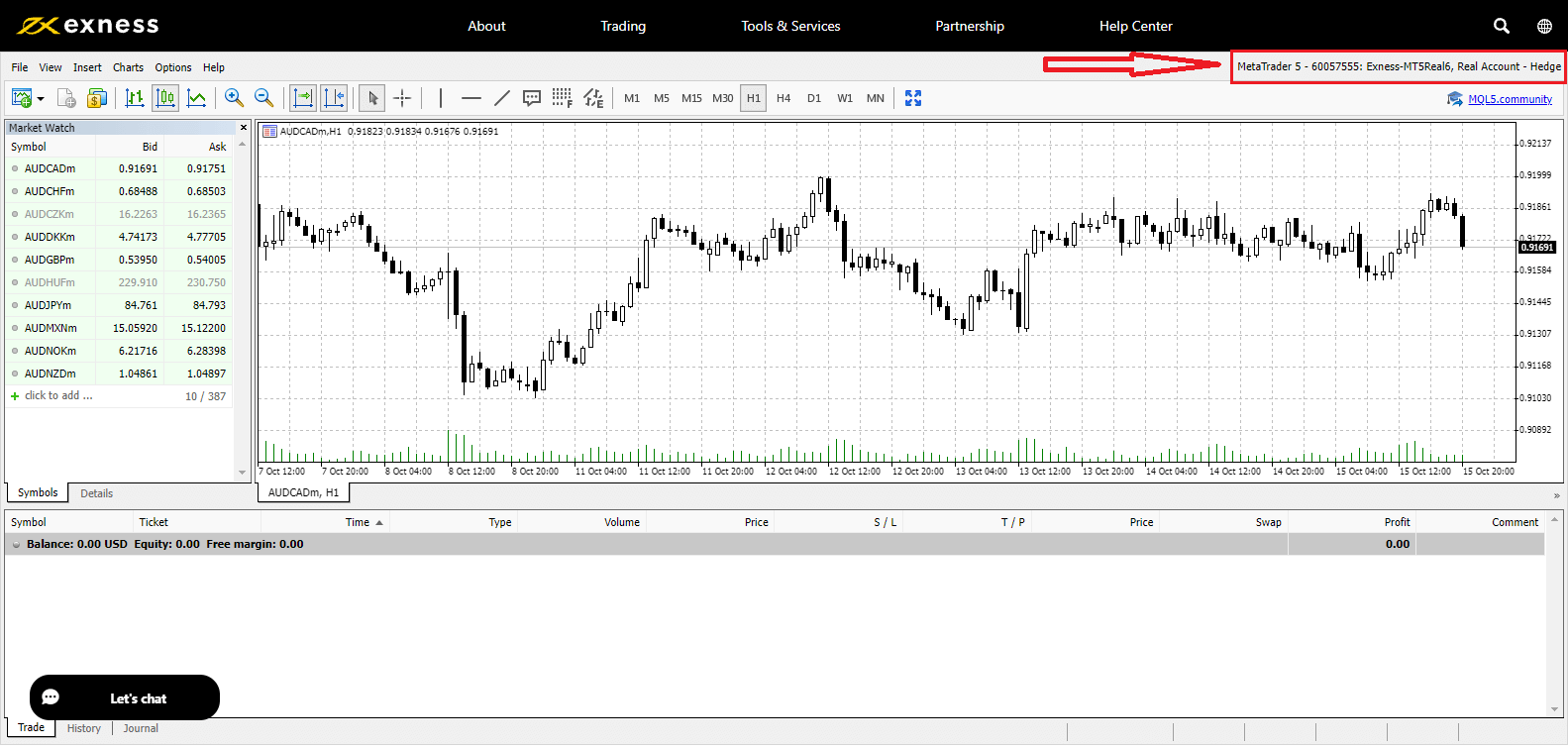
Jak obnovit heslo Exness
Potřebné kroky závisí na tom, jaký typ hesla chcete obnovit:
- Heslo osobní oblasti
- Obchodní heslo
- Přístup pouze pro čtení
- Heslo telefonu (tajné slovo)
Heslo osobní oblasti:
Toto je heslo používané k přihlášení do vaší osobní oblasti.
1. Přejděte na Exness a klikněte na " Přihlásit se ". Zobrazí se nový formulář.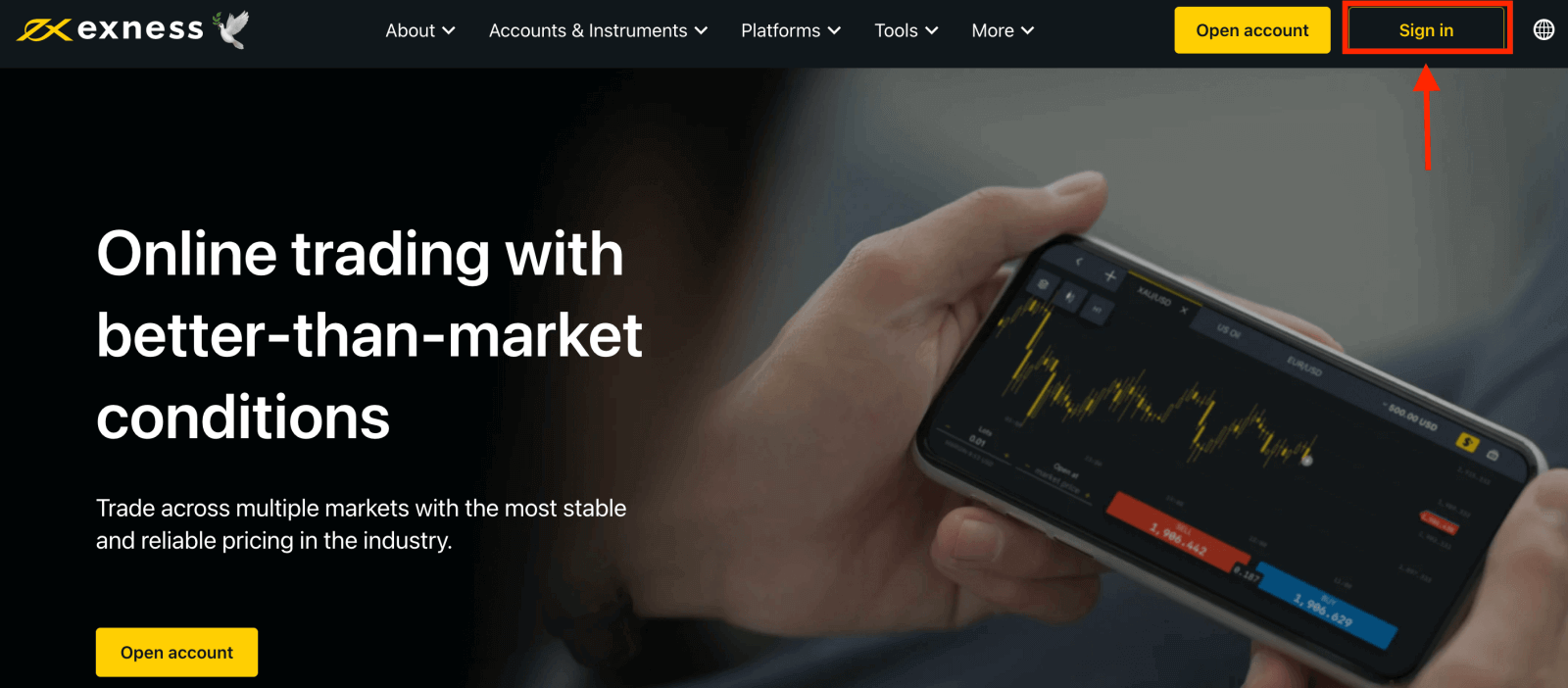
2. Vyberte „ Zapomněl jsem heslo“.
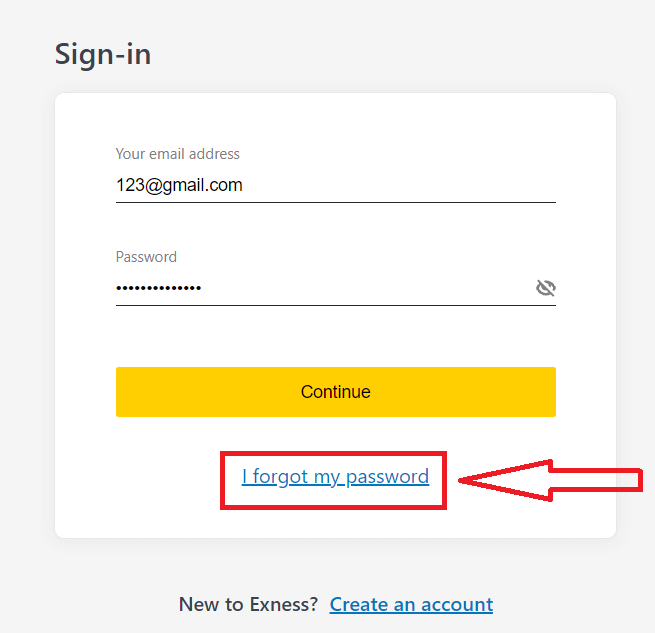
3. Zadejte e-mailovou adresu použitou k registraci u Exness, zaškrtněte Nejsem robot a klikněte na Pokračovat .
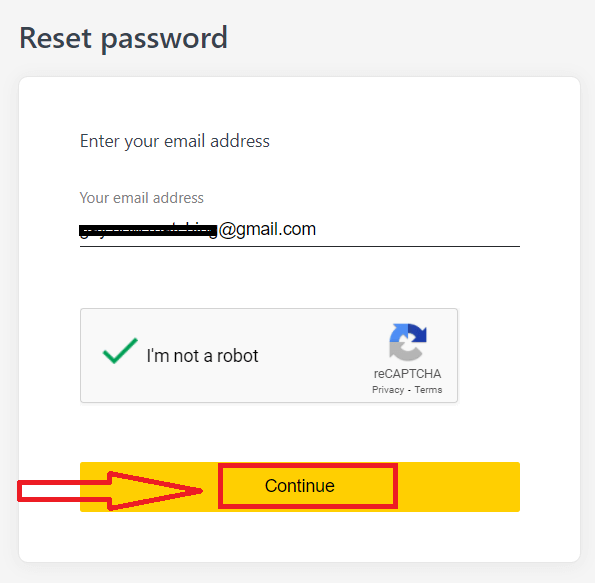
4. V závislosti na typu zabezpečení vám bude na váš e-mail zaslán ověřovací kód, který zadáte v tomto dalším kroku. Klikněte na Potvrdit .
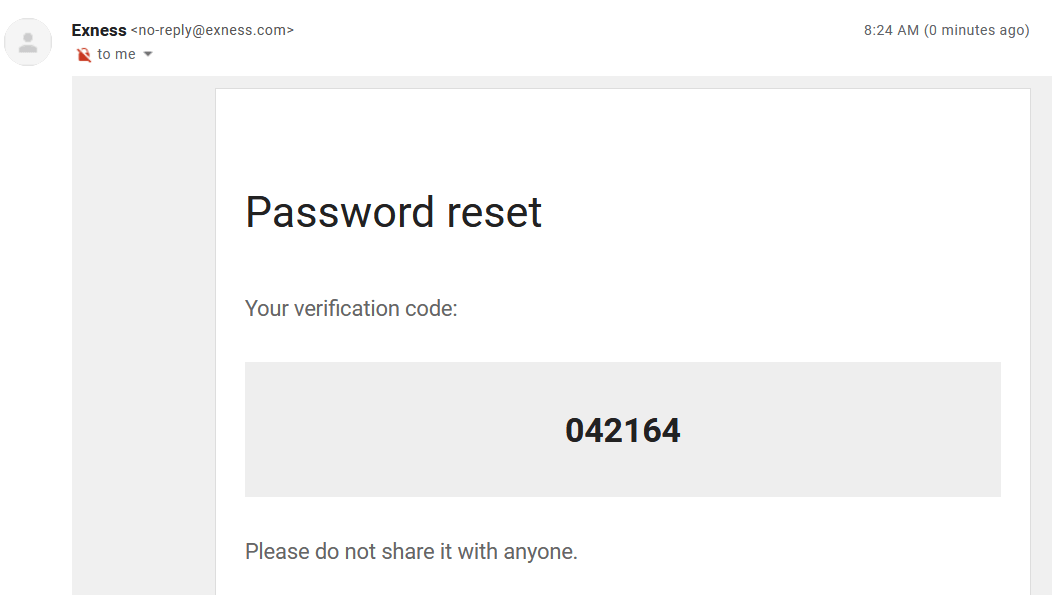
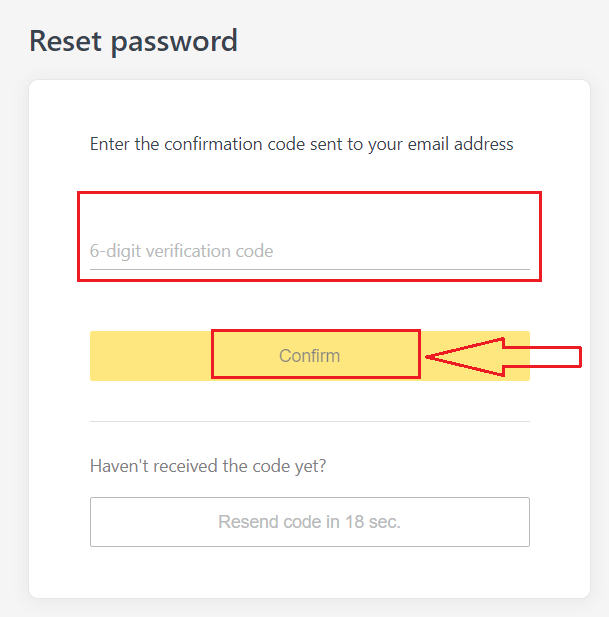
5. Zadejte dvakrát nové heslo.
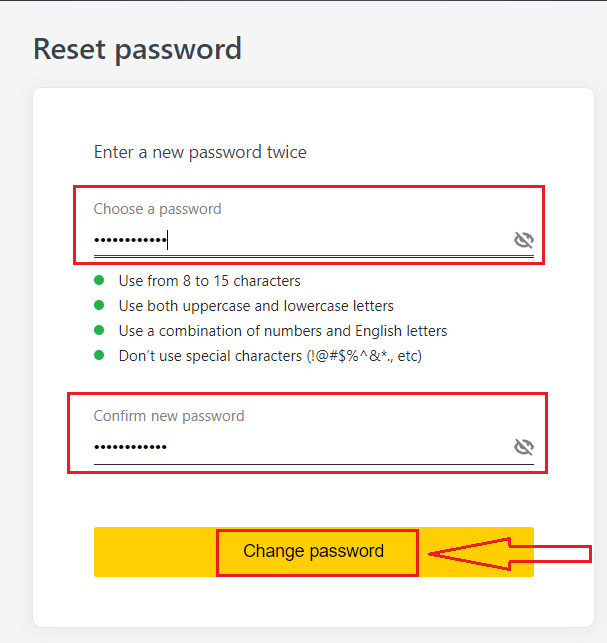
6. Vaše nové heslo je nyní nastaveno; k dokončení jej musíte použít pouze při přihlášení.
Obchodní heslo:
Toto je heslo používané k přihlášení do terminálu pomocí konkrétního obchodního účtu.
1. Přihlaste se do své osobní oblasti a klikněte na ikonu ozubeného kolečka (rozbalovací nabídka) na jakémkoli obchodním účtu v části Moje účty a poté vyberte možnost Změnit obchodní heslo.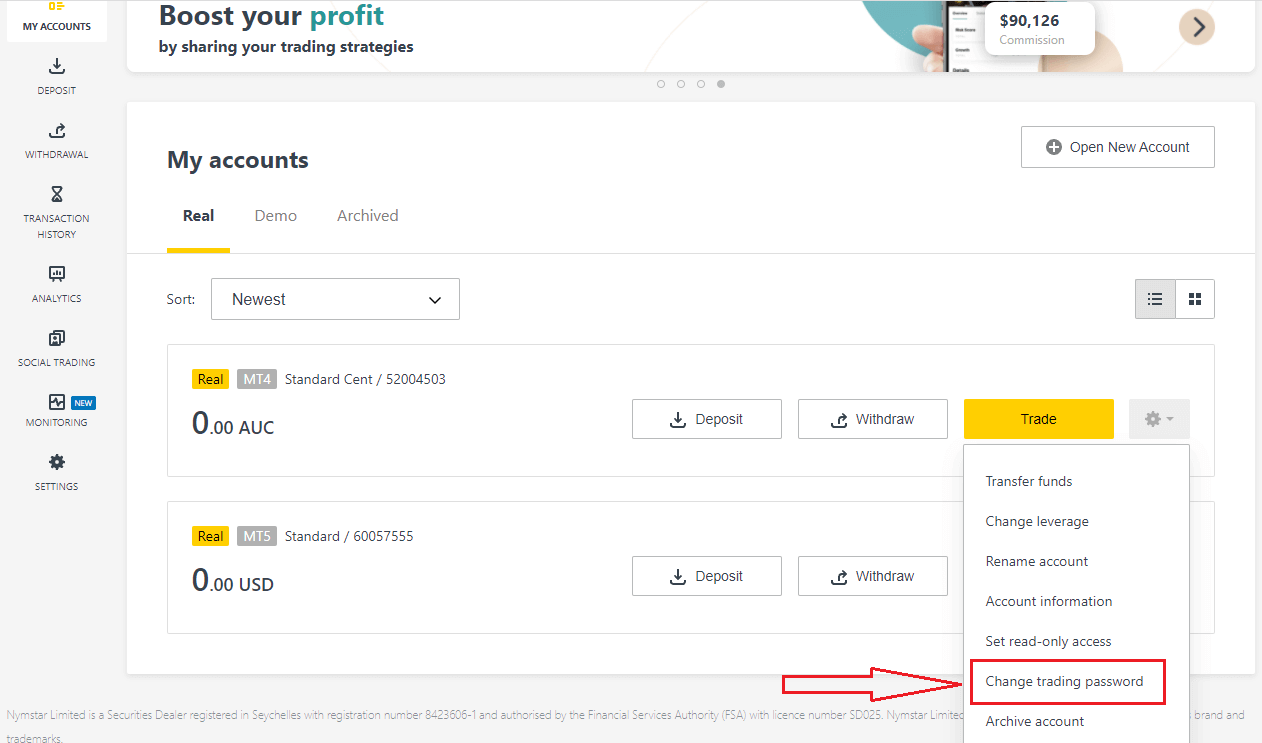
2. Zadejte nové heslo podle pravidel podrobně uvedených pod vyskakovacím oknem a klikněte na Změnit heslo.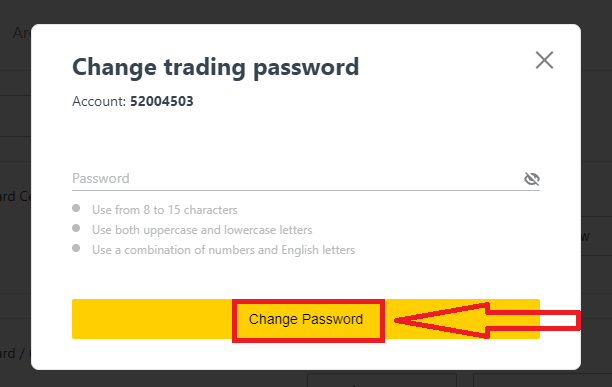
3. V závislosti na vašem typu zabezpečení vám bude zaslán 6místný ověřovací kód, který zadáte v tomto dalším kroku, ačkoli to nebude nutné pro demo účet. Po dokončení klikněte na Potvrdit .
4. Obdržíte upozornění, že toto heslo bylo úspěšně změněno.
Přístup pouze pro čtení:
Toto heslo umožňuje omezený přístup k obchodnímu účtu třetí straně, přičemž veškeré obchodování je zakázáno.
1. Přihlaste se do své osobní oblasti a klikněte na ikonu ozubeného kolečka (rozbalovací nabídka) na libovolném obchodním účtu v části Moje účty a poté vyberte Nastavit přístup pouze pro čtení .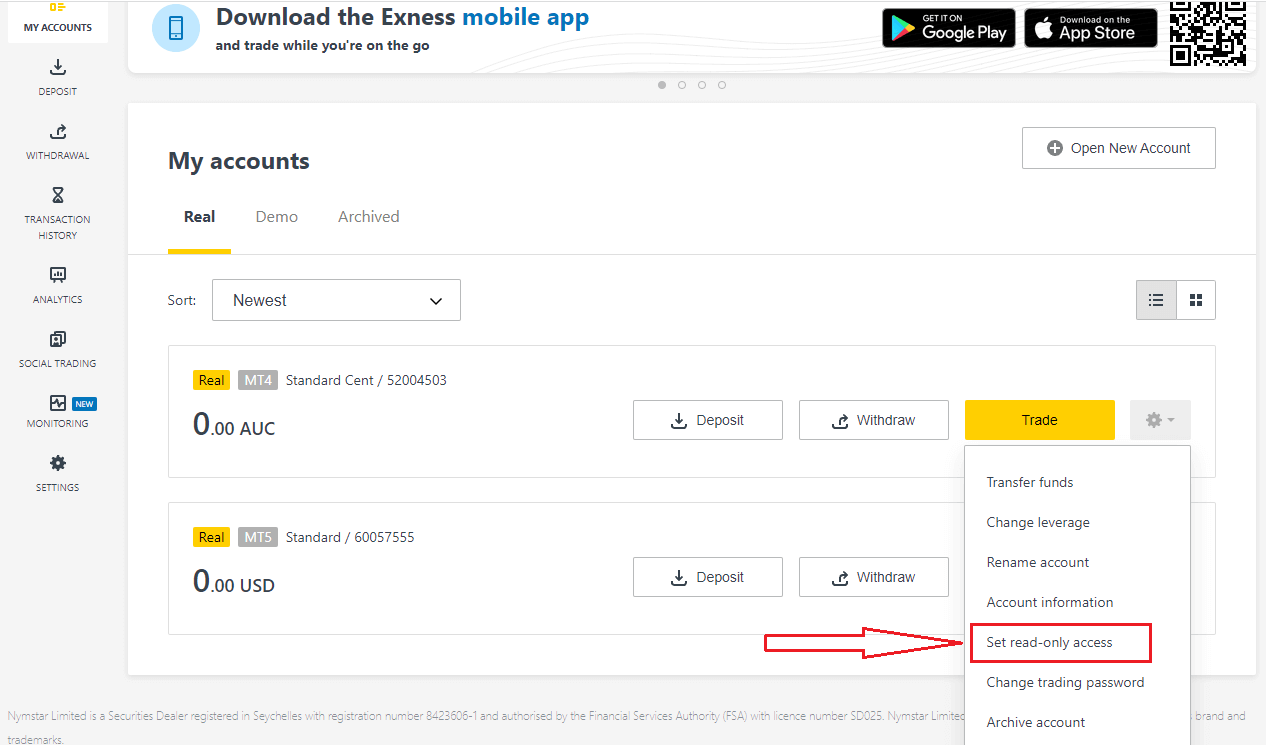
2. Nastavte heslo podle podrobných pravidel a ujistěte se, že není stejné jako vaše obchodní heslo, jinak se nezdaří.Po dokončeníklikněte na Potvrdit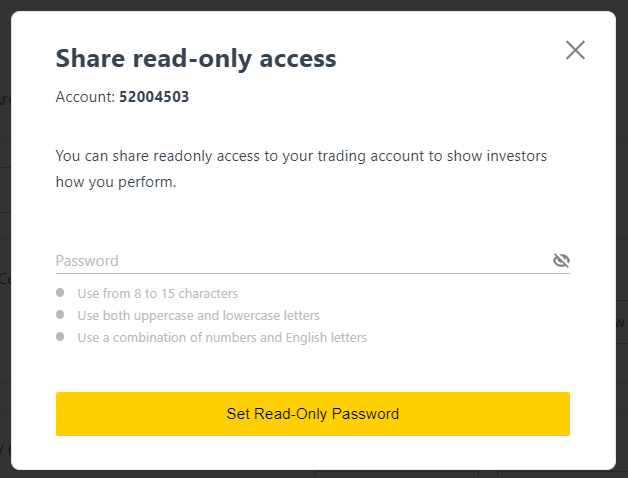
. 3. Zobrazí se souhrn včetně serveru, přihlašovacího jména a hesla pro přístup pouze pro čtení. Můžete kliknout na Kopírovat přihlašovací údaje a uložit je do schránky.
4. Vaše heslo pro přístup pouze pro čtení bylo nyní změněno.
Heslo telefonu (tajné slovo):
Toto je vaše tajné slovo, které se používá k ověření vaší identity na našich kanálech podpory; prostřednictvím živého chatu nebo telefonicky.
Vaše tajné slovo, které jste nastavili při první registraci, nelze změnit, proto si ho uschovejte. Toto je ochrana našich klientů před podvody s identitou; pokud jste ztratili své tajné slovo, kontaktujte podporu prostřednictvím živého chatu pro další pomoc.
Příliš mnohokrát jsem nesprávně zadal svůj šestimístný ověřovací kód a nyní jsem zablokován.
Nebojte se, budete dočasně uzamčeni, ale můžete se pokusit dokončit tuto akci znovu za 24 hodin. Pokud byste to chtěli zkusit znovu dříve, může pomoci vymazání mezipaměti a souborů cookie, ale nezaručujeme, že to bude fungovat.
Nemohu se přihlásit do své osobní oblasti Exness
Potíže při přihlašování do vaší osobní oblasti (PA) mohou být frustrující. Nebojte se, sestavili jsme kontrolní seznam, který vám pomůže.Kontrola uživatelského jména
Uživatelské jméno pro přihlášení do PA je vaše úplná registrovaná e-mailová adresa. Jako uživatelské jméno nezadávejte žádné číslo obchodního účtu ani své jméno.
Kontrola hesla
Pro úspěšné přihlášení musíte použít heslo PA nastavené při registraci.
Při zadávání hesla:
- Zkontrolujte případné další mezery, které mohly být přidány neúmyslně. To se obvykle stává, když k zadávání informací používáte kopírování a vkládání. Pokud narazíte na problémy, zkuste jej zadat ručně.
- Zkontrolujte, zda je zapnutý Caps Lock . Hesla rozlišují malá a velká písmena.
Kontrola účtu
Pokud jste v minulosti požádali o ukončení svého účtu u Exness, nemůžete již tento PA používat. Tuto e-mailovou adresu navíc nemůžete použít k opětovné registraci. Vytvořte si nový PA s jinou e-mailovou adresou a zaregistrujte se u nás znovu.
Doufáme, že vám to pomůže. V případě jakýchkoli dalších problémů se neváhejte obrátit na náš přátelský tým podpory.
Závěr: Zaregistrujte se a přihlaste se do Exness s lehkostí
Registrace a přihlášení ke svému účtu Exness jsou jednoduché, ale nezbytné kroky k zahájení obchodování na globálních finančních trzích. Podle podrobných pokynů uvedených v této příručce můžete úspěšně vytvořit účet, dokončit nezbytné ověření a bezpečně se přihlásit, abyste mohli začít obchodovat. Exness nabízí uživatelsky přívětivou platformu s robustními bezpečnostními funkcemi, které zajišťují, že vaše obchodování bude hladké a bezpečné. Ať už jste v obchodování nováčkem nebo zkušeným investorem, začátek s Exness je přímočarý proces, který vás nasměruje na cestu k dosažení vašich finančních cílů. Přihlaste se ještě dnes a prozkoumejte možnosti, které Exness nabízí.

